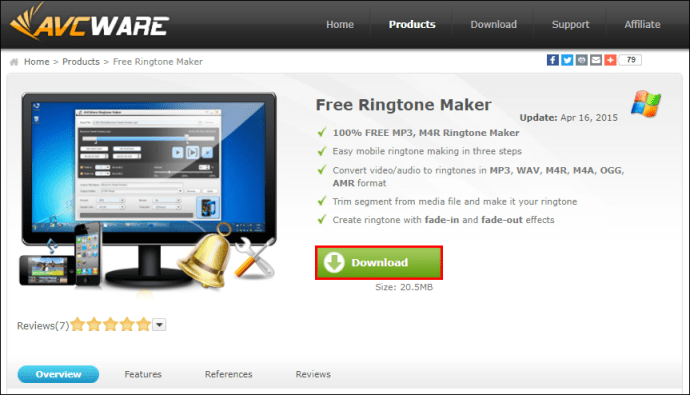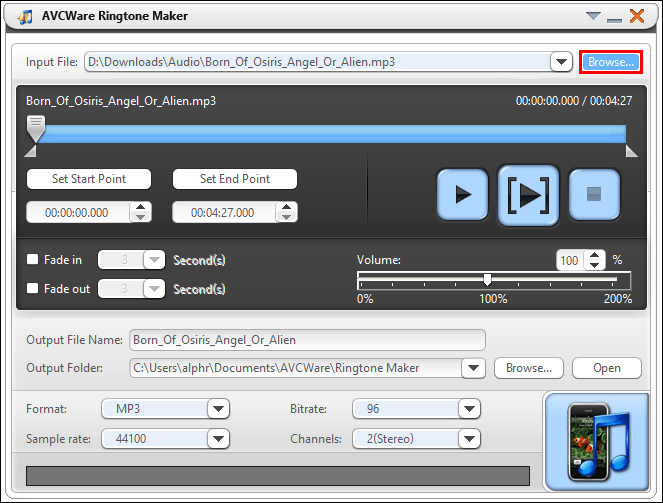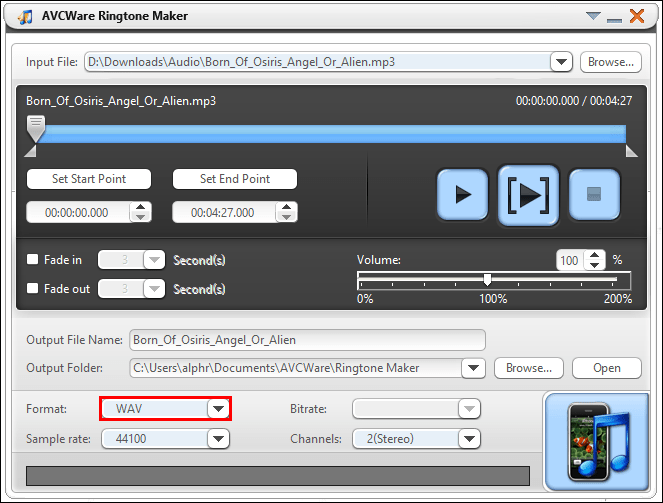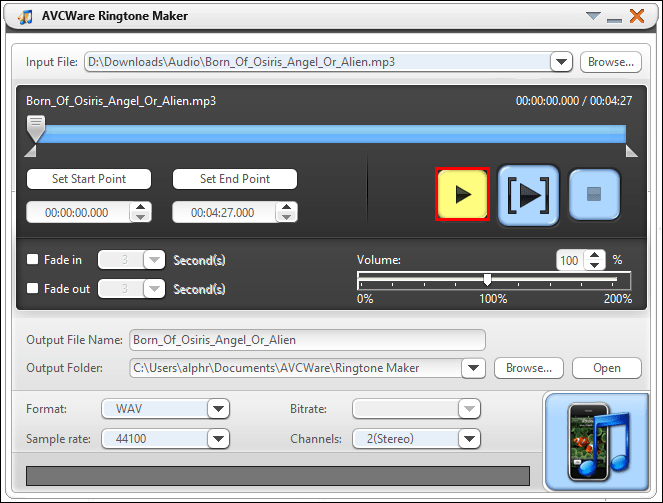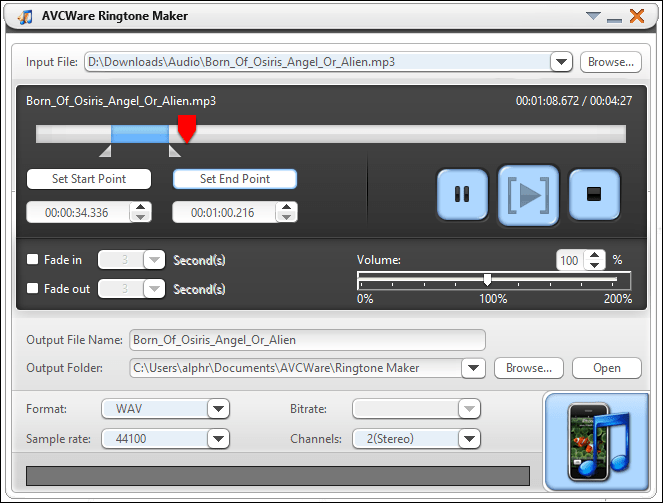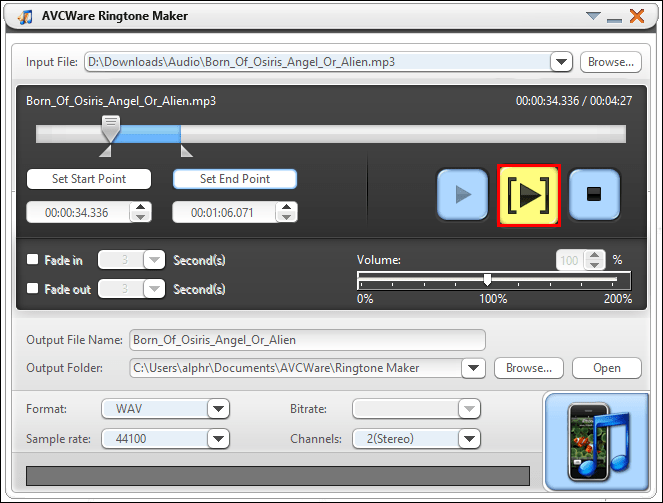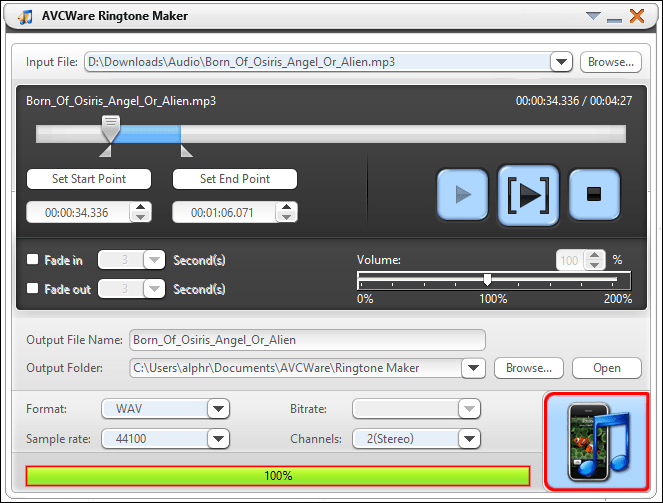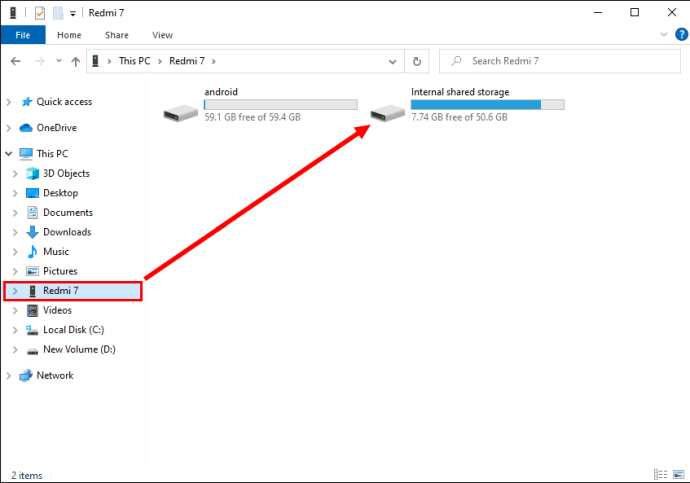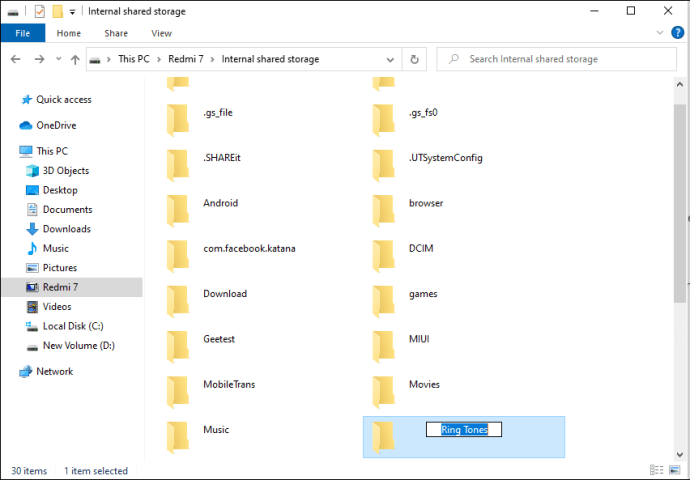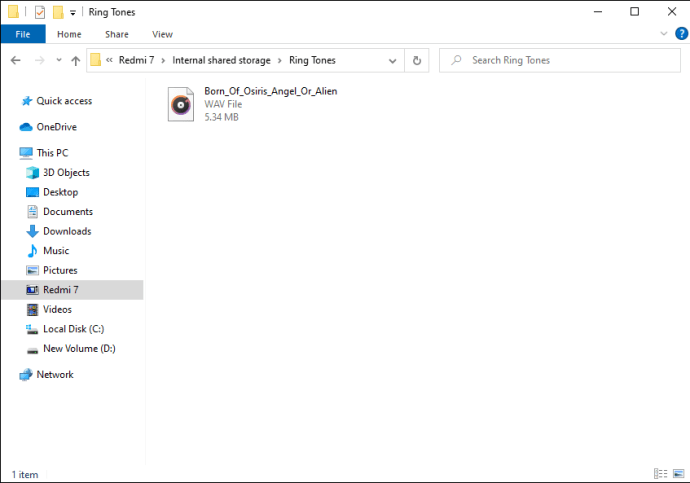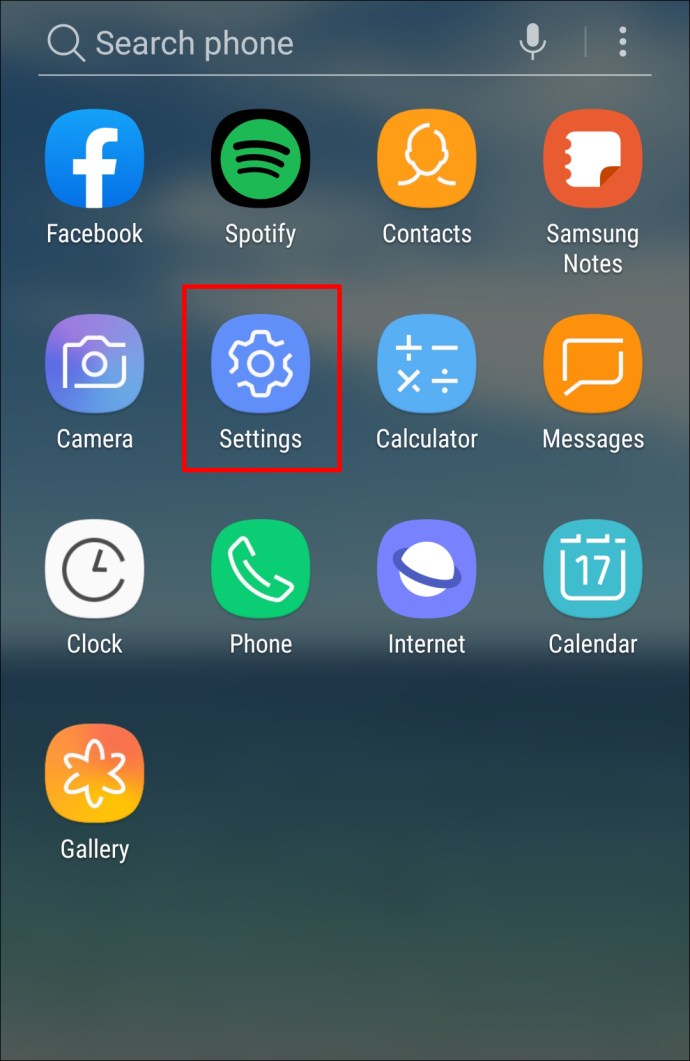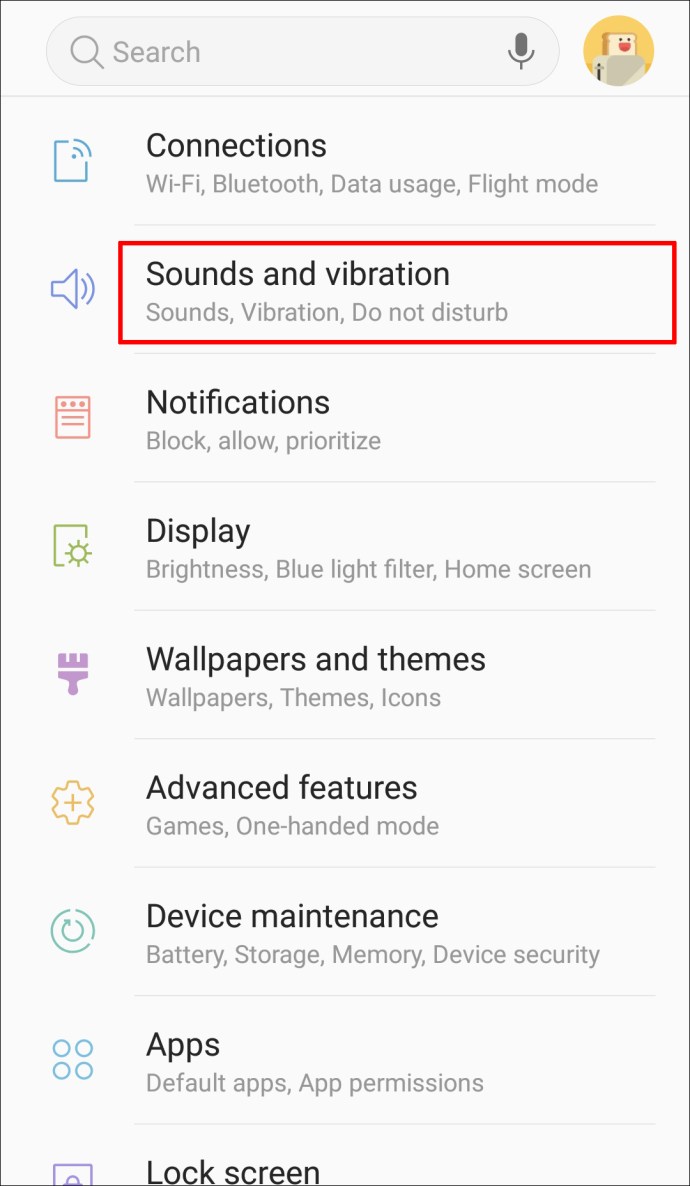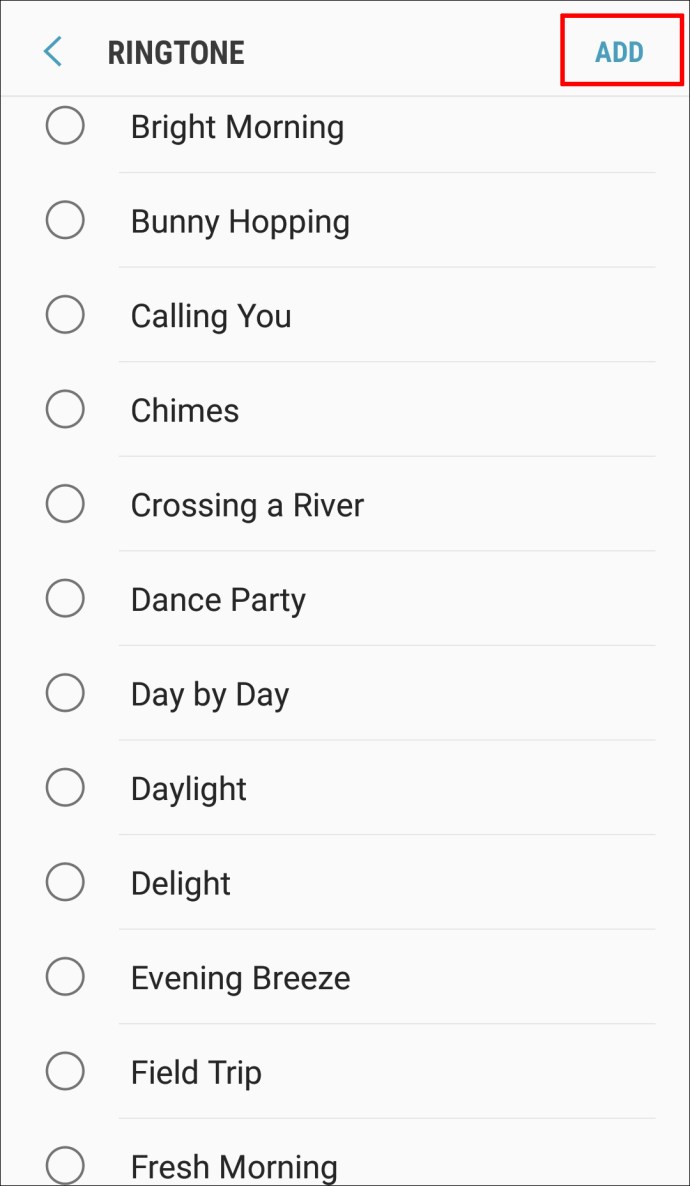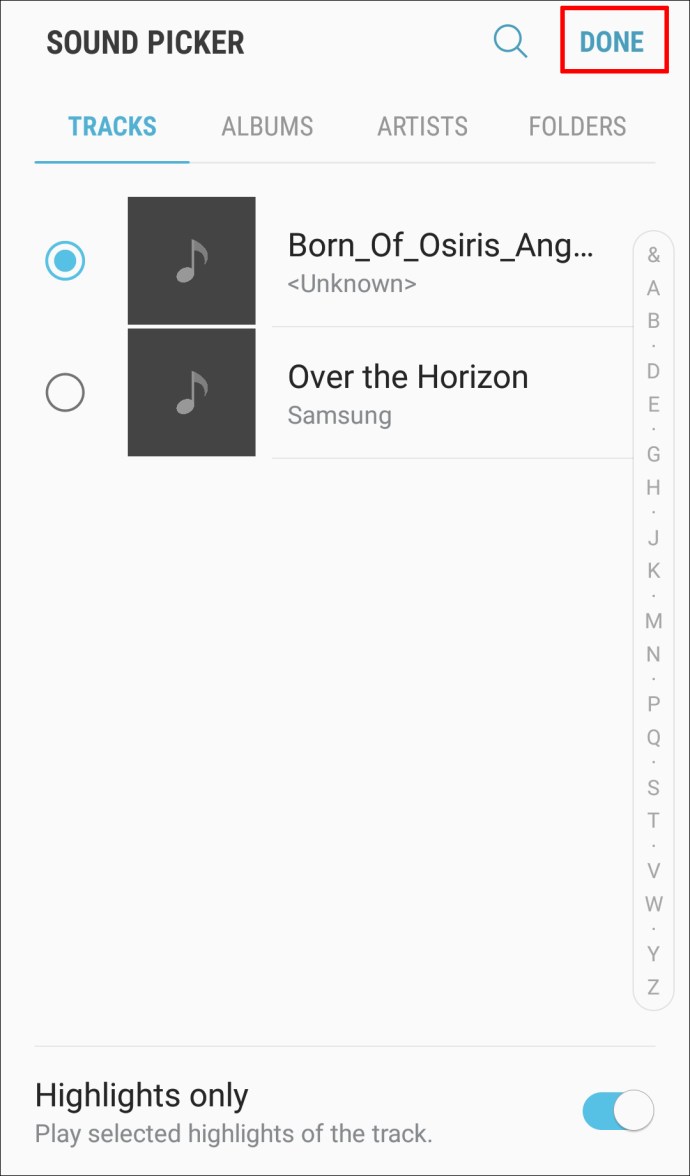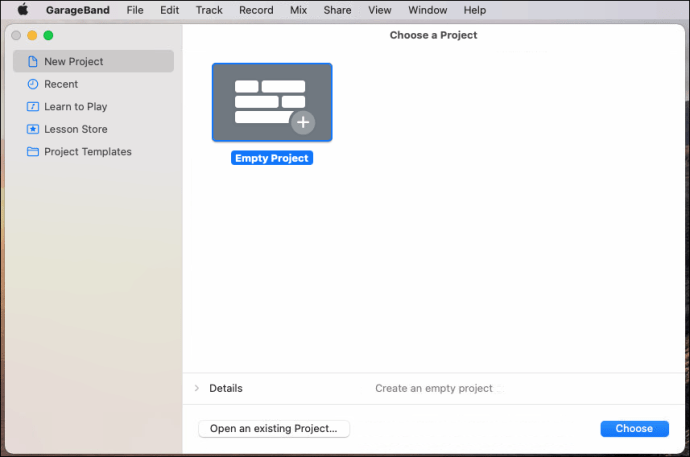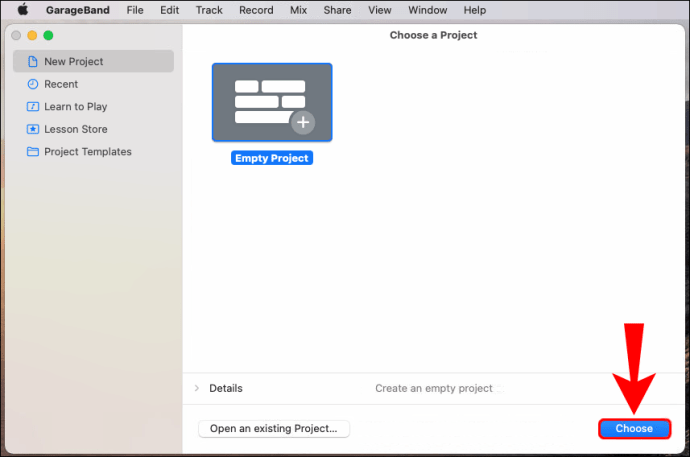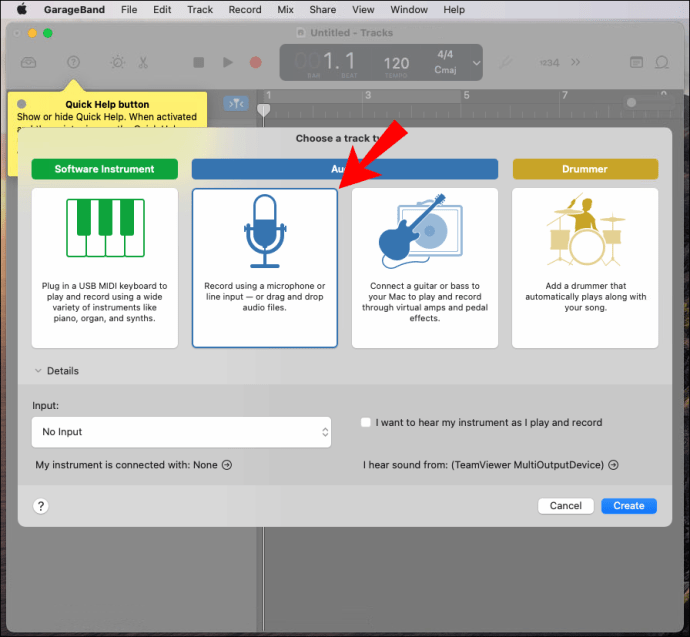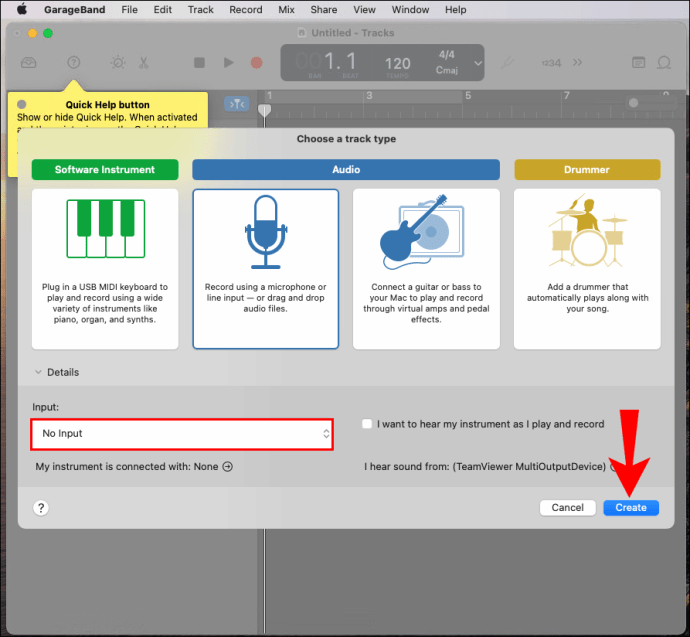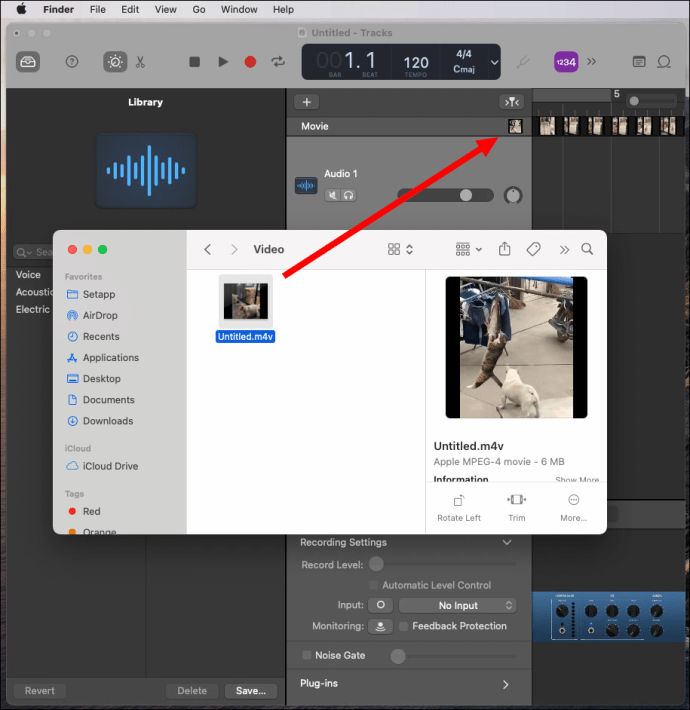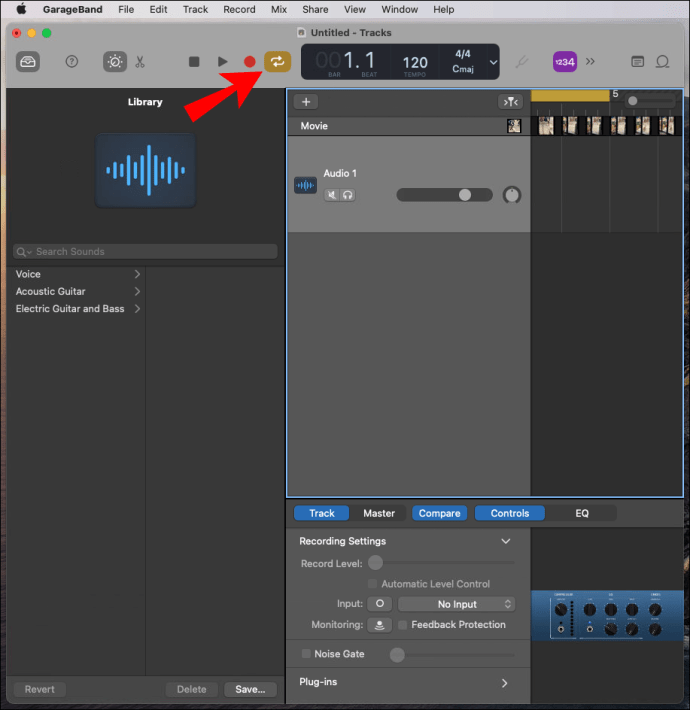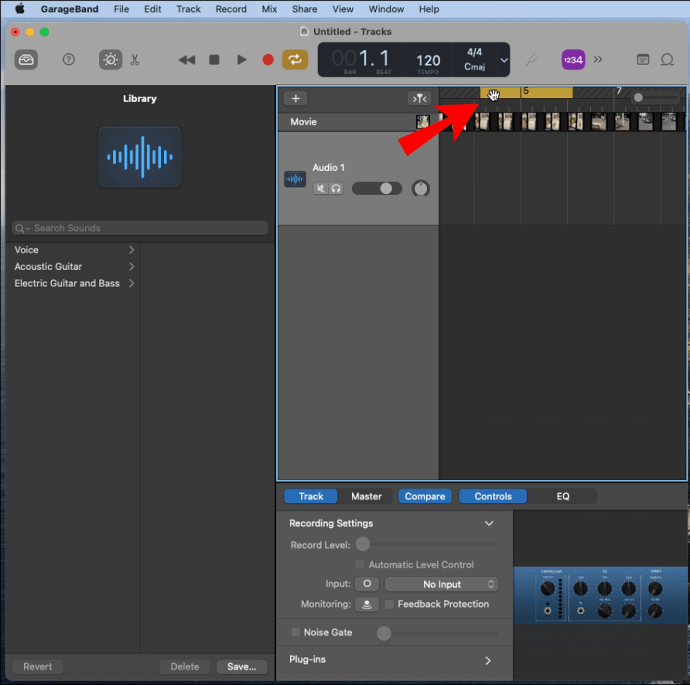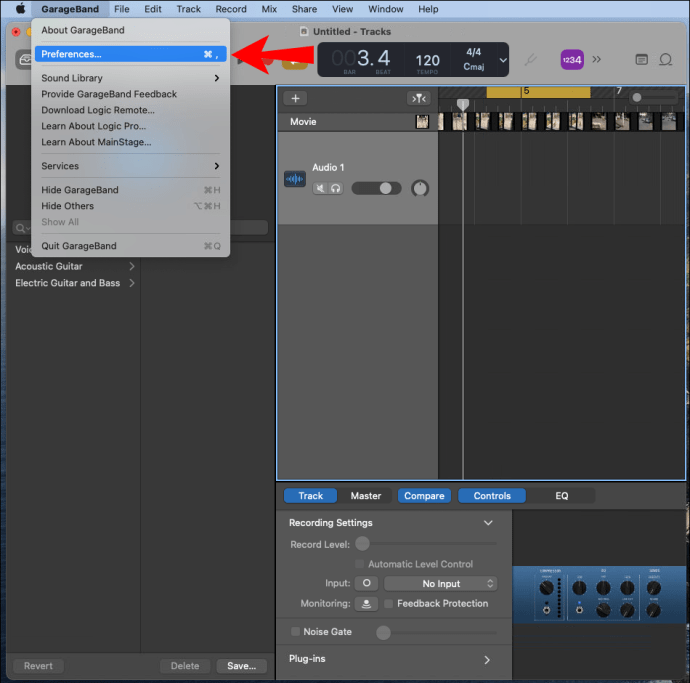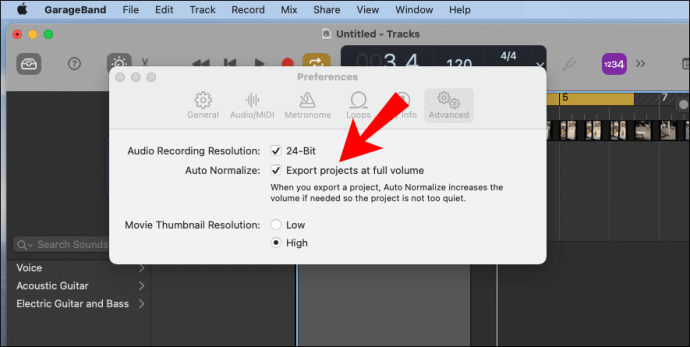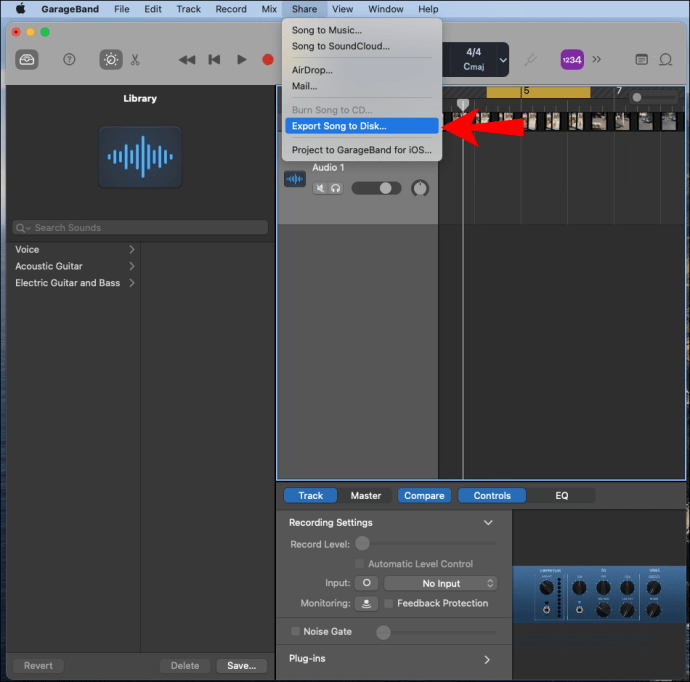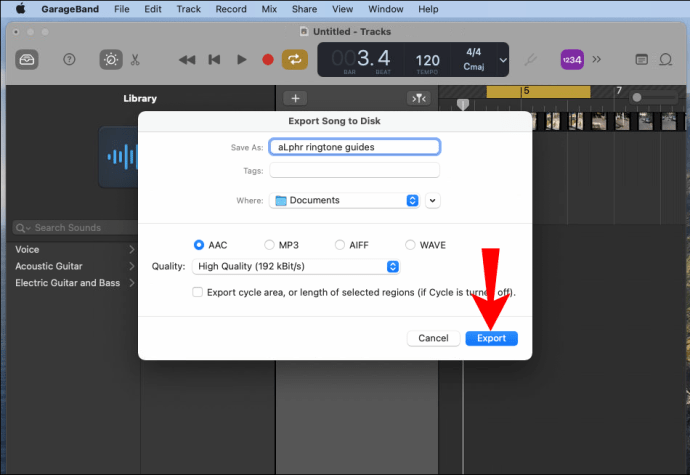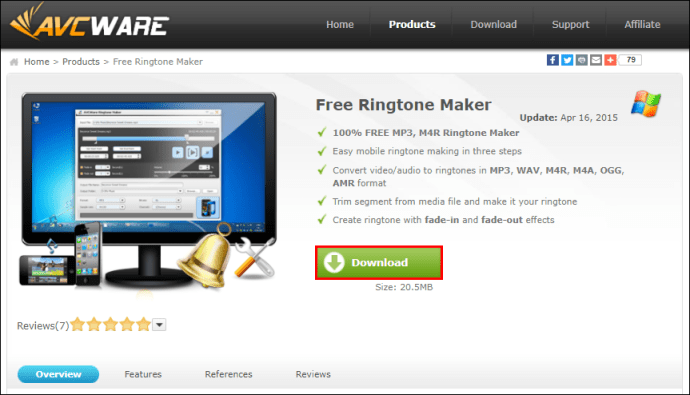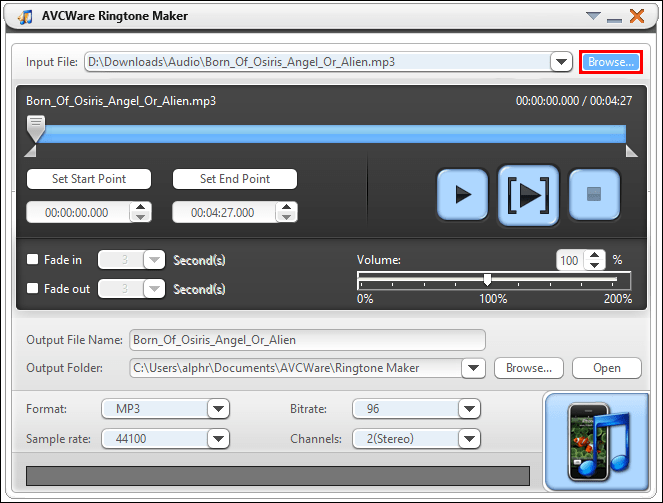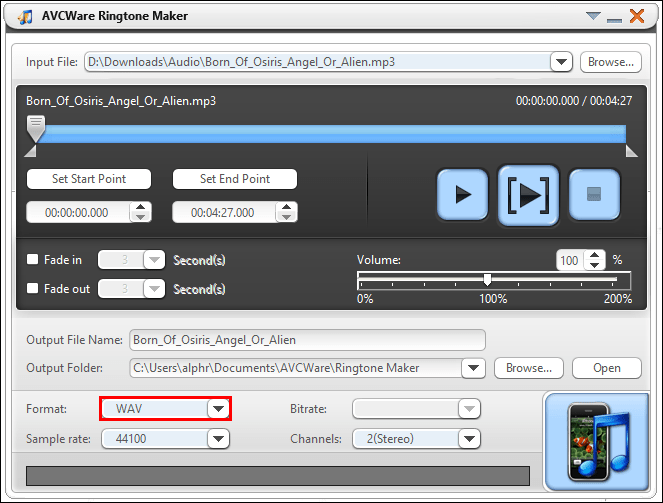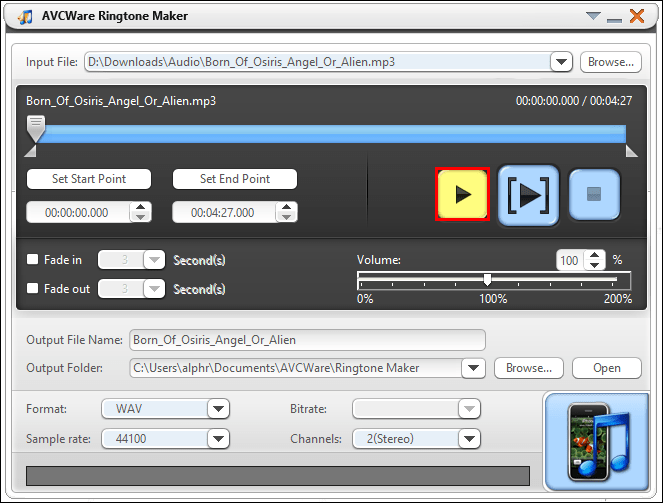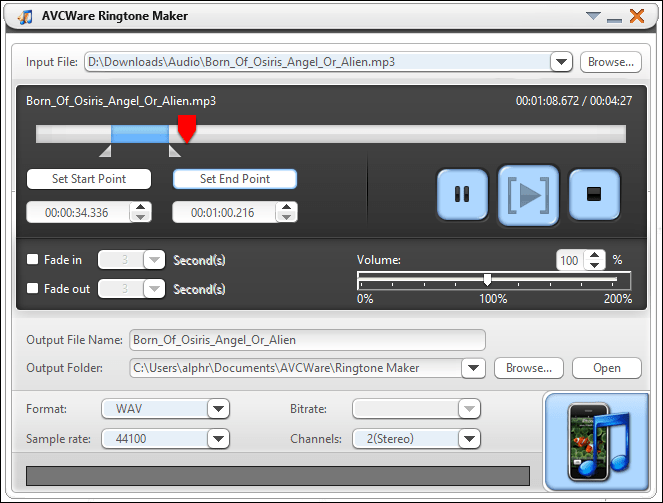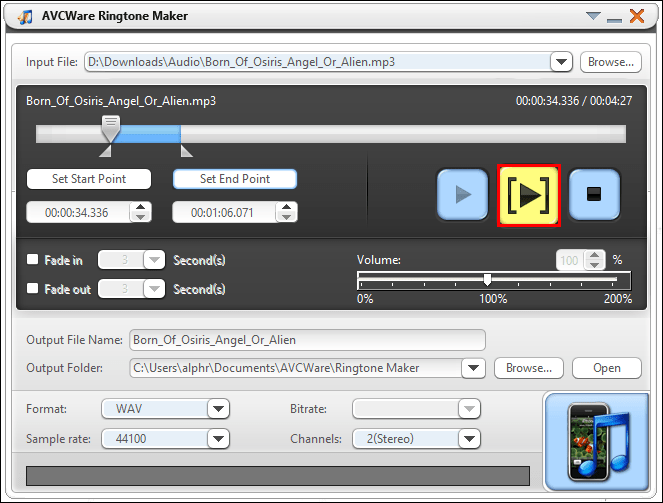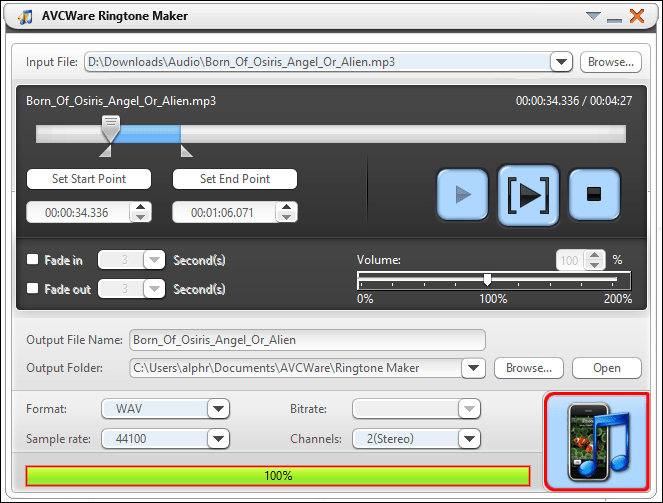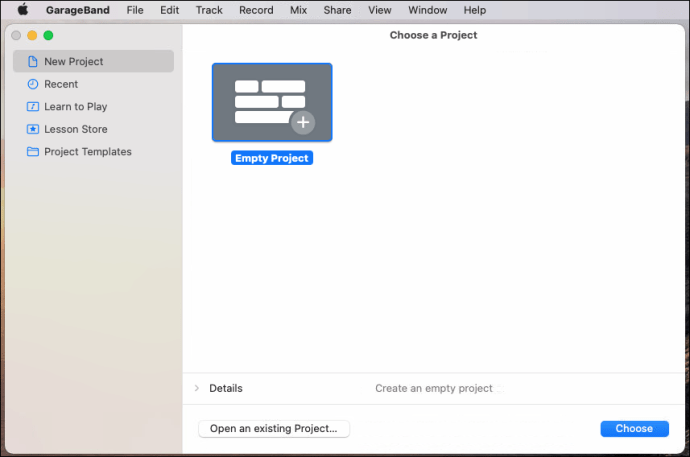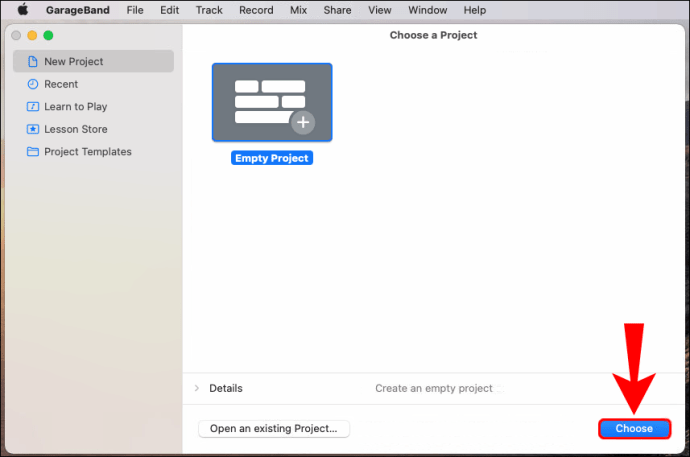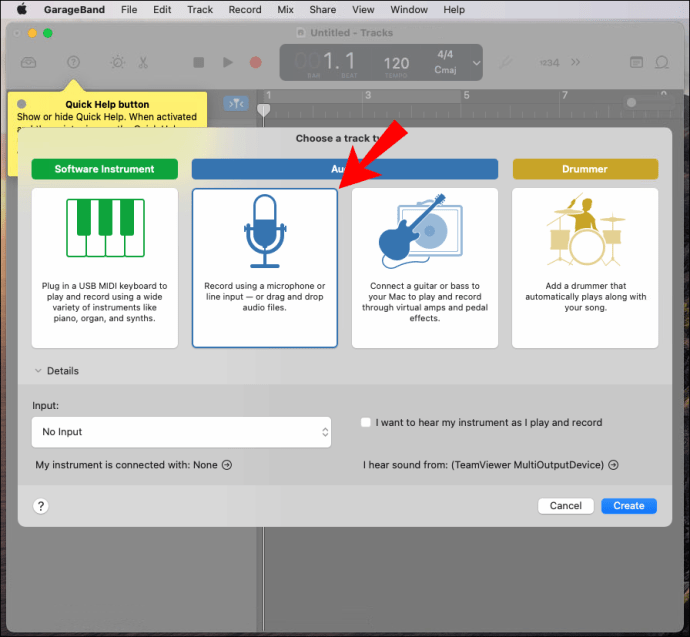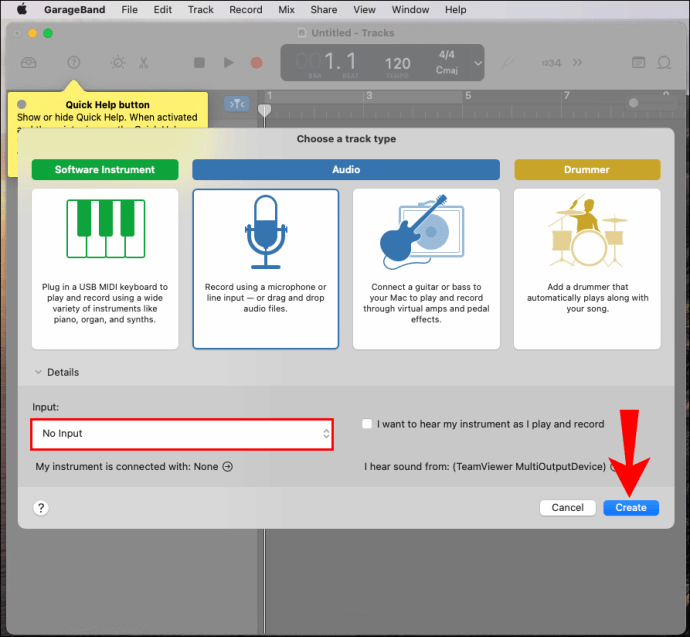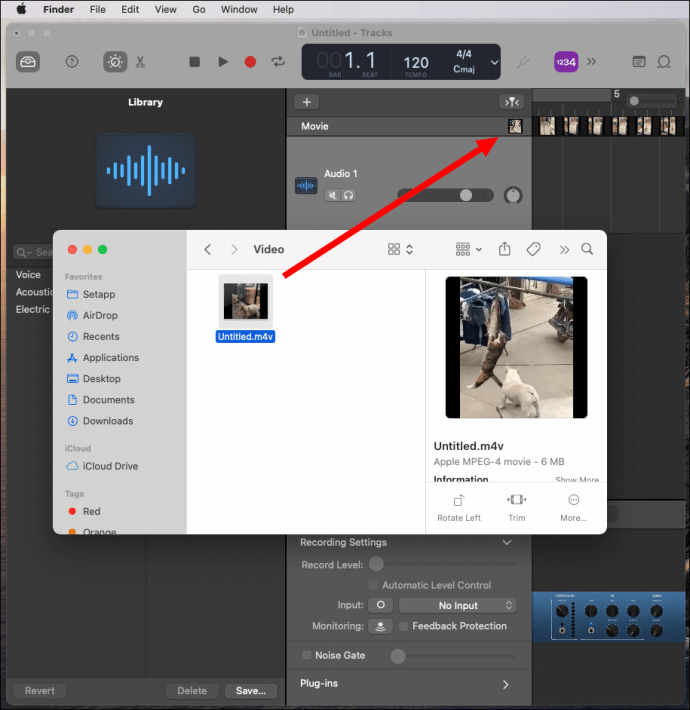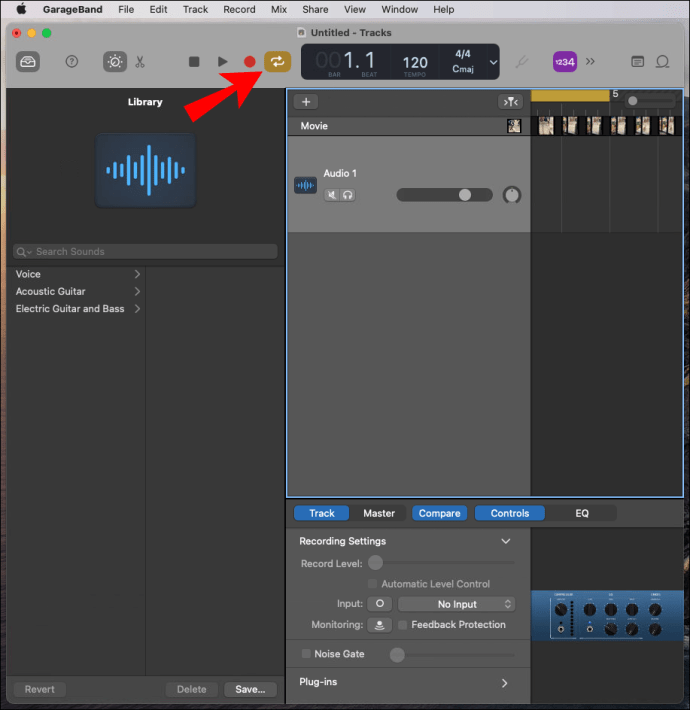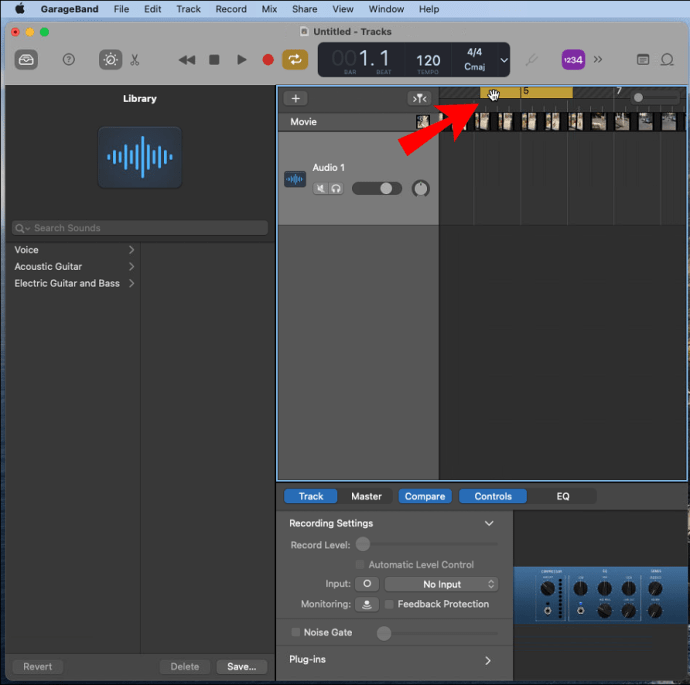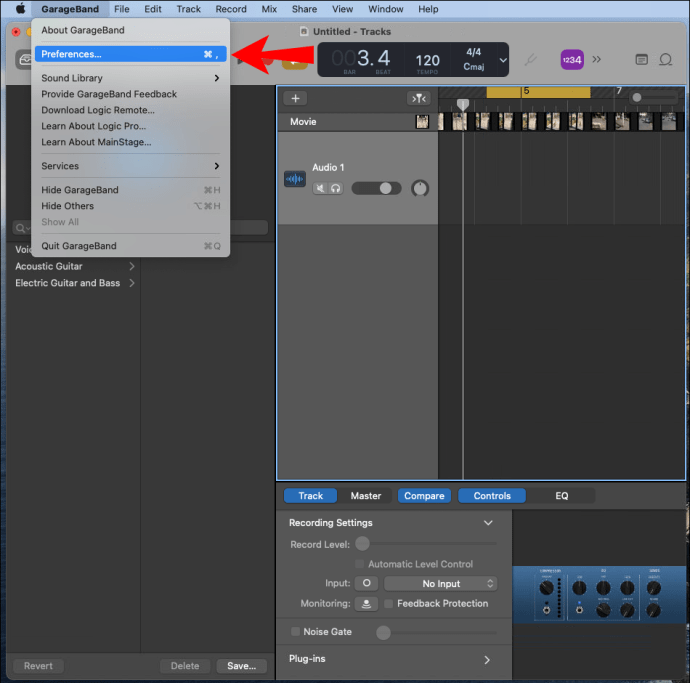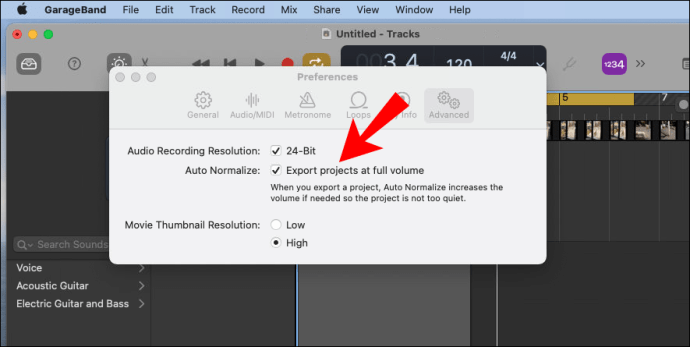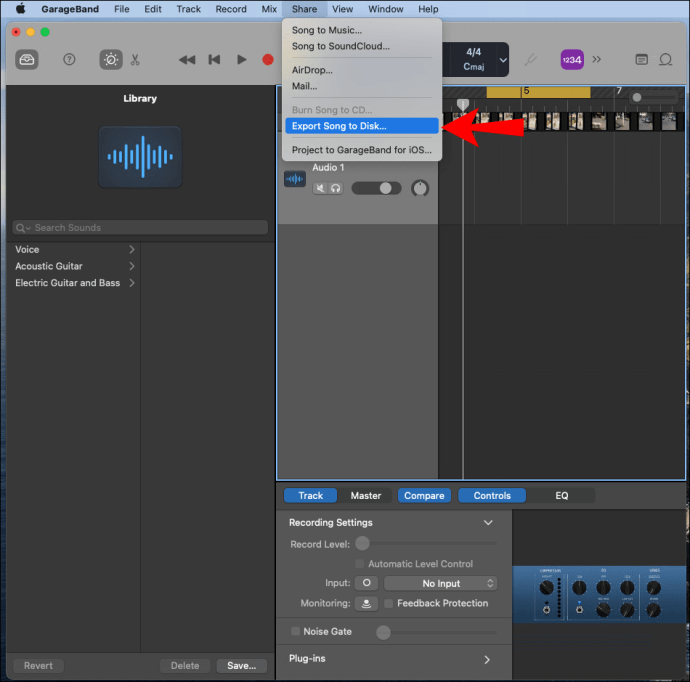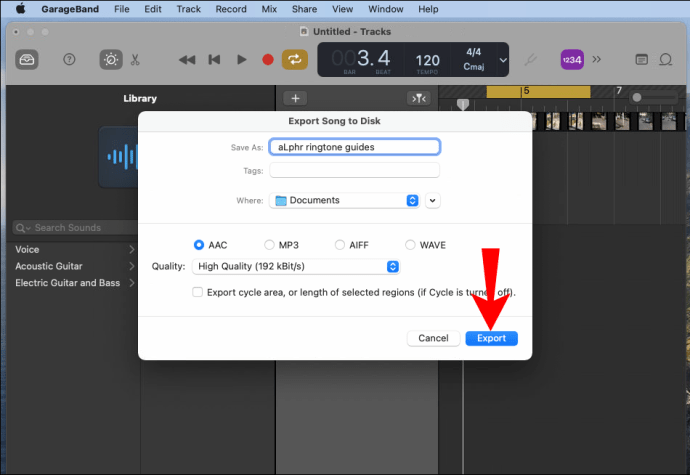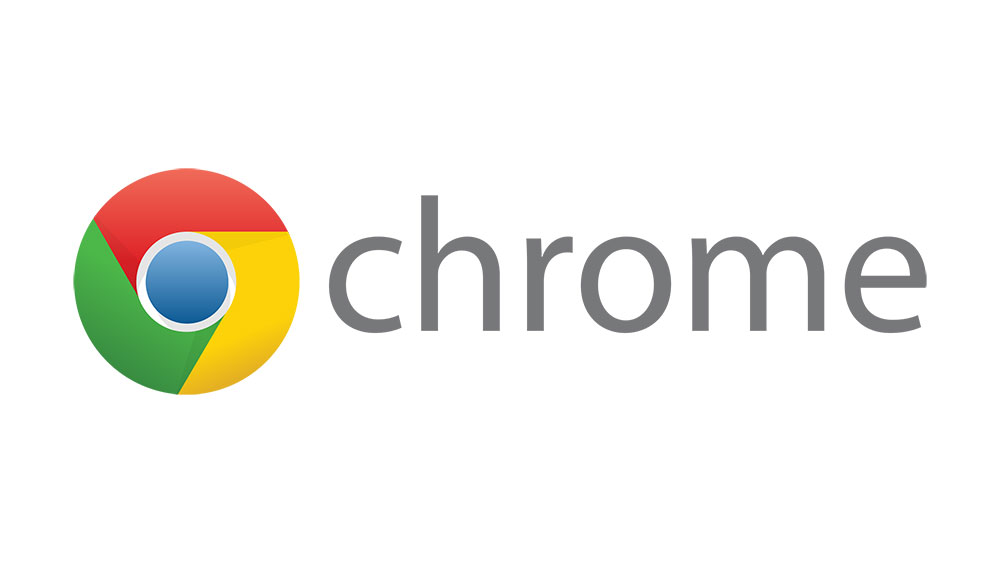Al giorno d'oggi, sono disponibili molti strumenti gratuiti per creare suonerie personalizzate utilizzando un computer o un dispositivo mobile. Le suonerie uniche sono ottime per l'intrattenimento e l'espressione di sé, oltre a differenziare i chiamanti. Se desideri creare una suoneria per il tuo dispositivo Android, abbiamo delineato i passaggi in questo articolo.

Ti mostreremo come creare la tua suoneria utilizzando il popolare software gratuito: AVCWare Ringtone Maker per Windows, GarageBand per macOS e RingDroid per il sistema operativo Android. Inoltre, come impostare la suoneria per le notifiche e le chiamate di WhatsApp.
Come creare suonerie personalizzate per un dispositivo Android?
La creazione di suonerie personalizzate dai tuoi clip audio o video preferiti è un processo piuttosto semplice:
- Importa la tua clip nel software di creazione di suonerie.
- Trova la sezione della clip che desideri per la tua suoneria e riducila a circa 30 secondi, se possibile. Le clip più brevi verranno riprodotte in loop e le clip più lunghe non verranno riprodotte nella loro interezza.
- Trasferisci la clip nella cartella delle suonerie del tuo telefono tramite USB o caricandola su un account basato su cloud.
- Individua la nuova suoneria, quindi impostala come suoneria predefinita sul telefono.
Ora per i passaggi specifici...
Creatore di suonerie AVCWare (Windows)
AVCWare Ringtone Maker converte i file audio e audiovisivi nel formato di suoneria supportato dalla maggior parte dei modelli di telefono:
- Tramite il tuo computer, scarica e installa AVCWare Ringtone Maker.
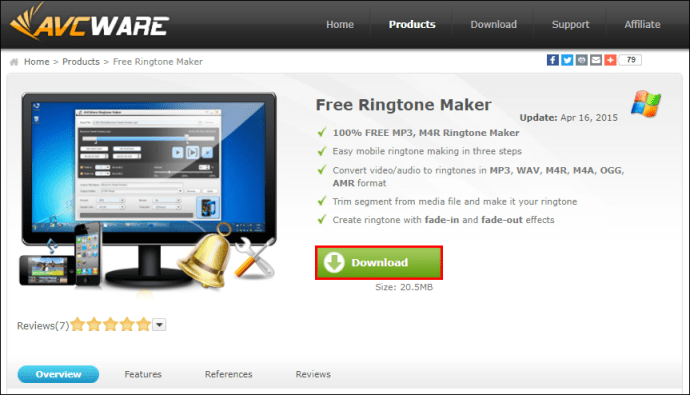
- Apri il programma, quindi trova e seleziona il file che desideri convertire in uno dei seguenti modi:
- Selezionando "Sfoglia" in alto a destra per scorrere i file del computer, oppure
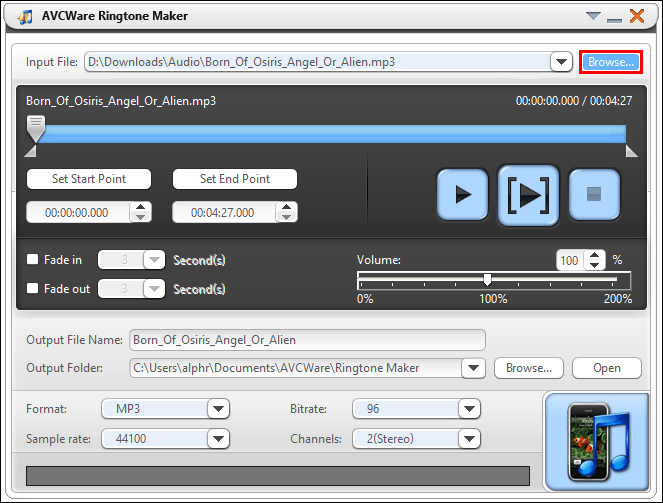
- Spostando il file sul pulsante blu verso l'angolo in basso a destra.
- Selezionando "Sfoglia" in alto a destra per scorrere i file del computer, oppure
- Nel menu a discesa "Formato", seleziona il formato che desideri, ad esempio MP3 o WAV.
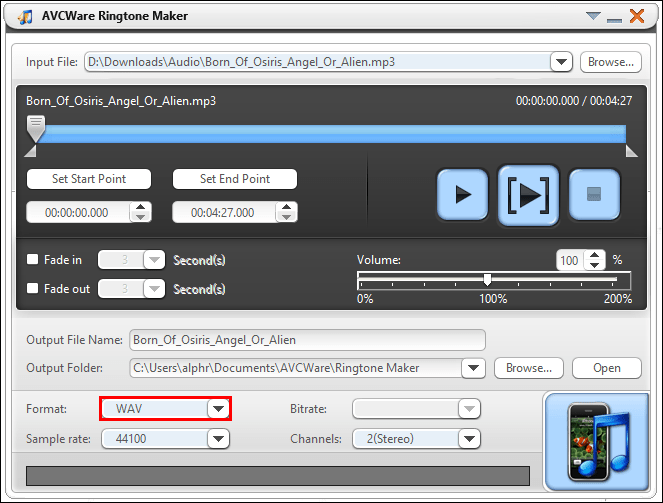
- Le altre impostazioni verranno regolate automaticamente per garantire l'alta qualità.
- Fai clic sul pulsante "Riproduci" per ascoltare il tuo file e decidere da quale sezione desideri creare la suoneria.
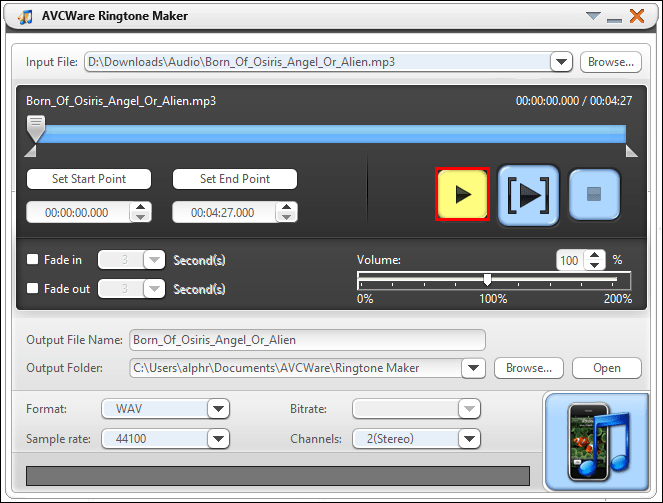
- Usa il cursore per spostare l'inizio e i punti finali preferiti.
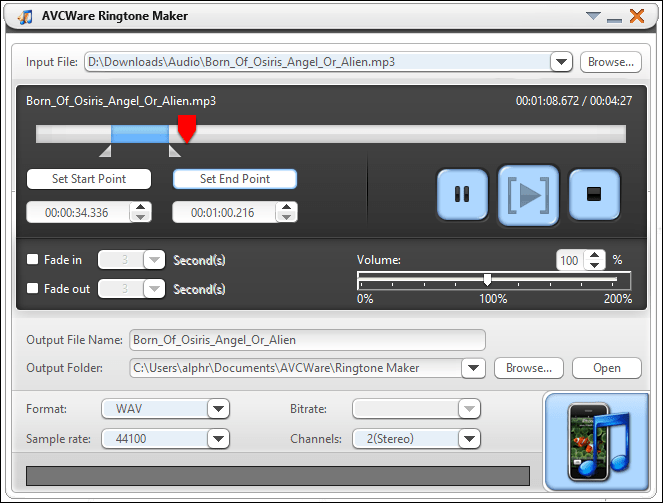
- Per ascoltare la sezione modificata, premi il pulsante "Riproduci".
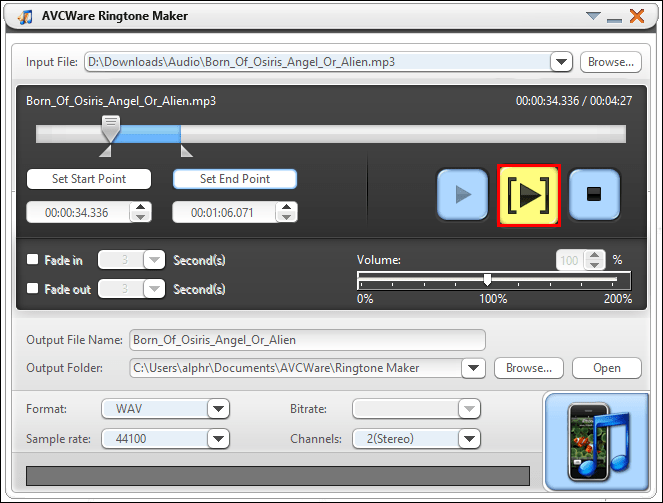
- Puoi spostare il cursore su nuovi punti se desideri modificarlo.
- Per convertire il file, seleziona il pulsante nell'angolo in basso a destra. La barra di avanzamento mostrerà il 100% una volta che il file è pronto.
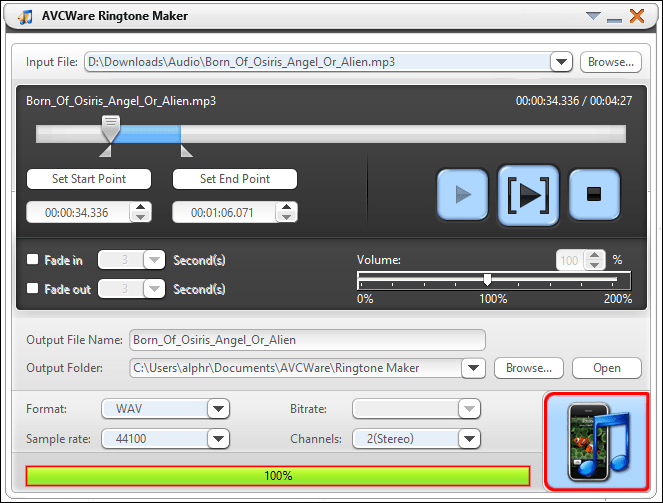
Quindi trasferisci la suoneria sul tuo telefono:
- Collega il telefono al computer tramite un cavo USB.

- Una volta che il computer prende il telefono, vai alla memoria interna del telefono.
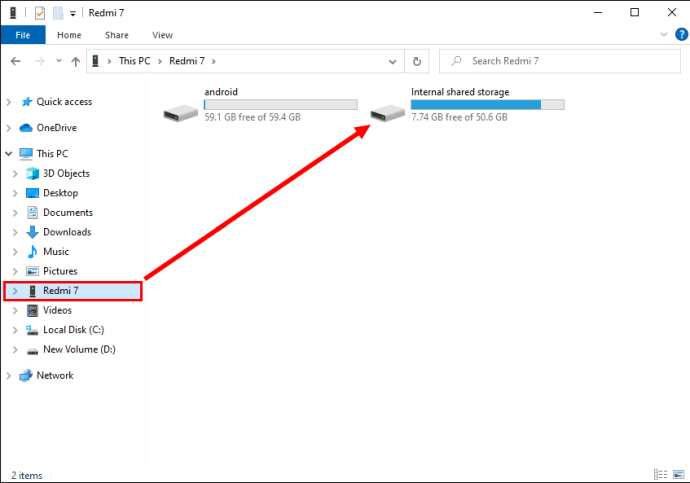
- Accedi alla cartella "Suonerie". Se non è presente una cartella di suonerie dedicata, dovrai crearne una.
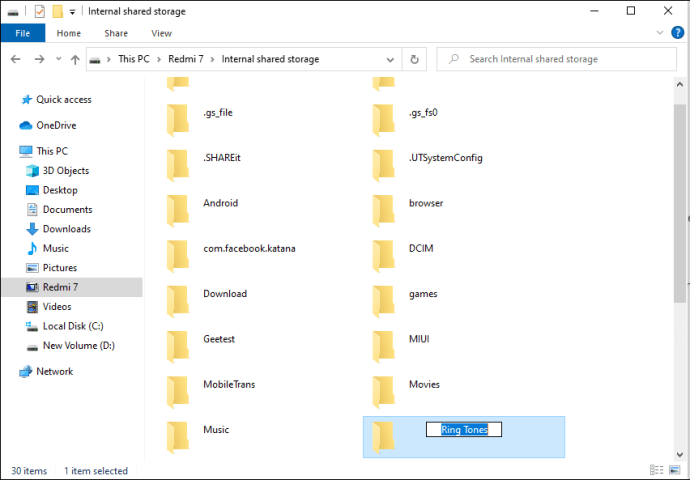
- Salva la suoneria appena creata nella cartella "Suonerie" del telefono.
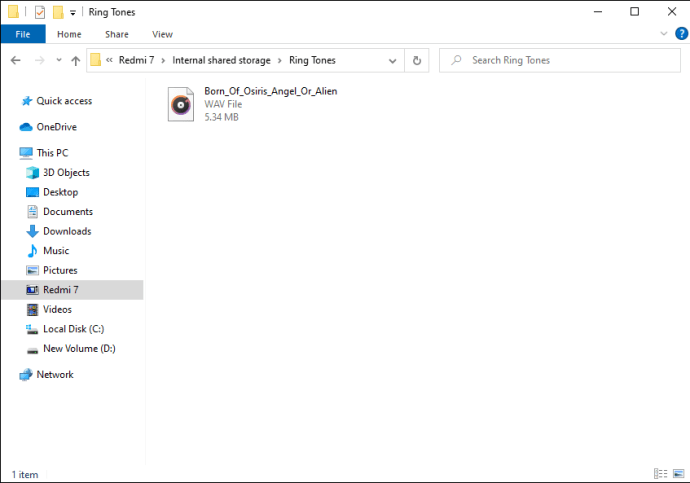
Nota: In alternativa, puoi caricare la tua suoneria su un account basato su cloud se ne hai uno come OneDrive o Google Drive, quindi scaricarlo sul tuo dispositivo Android.
Quindi imposta la tua nuova suoneria come predefinita:
- Avvia l'app "Impostazioni" tramite il tuo dispositivo Android.
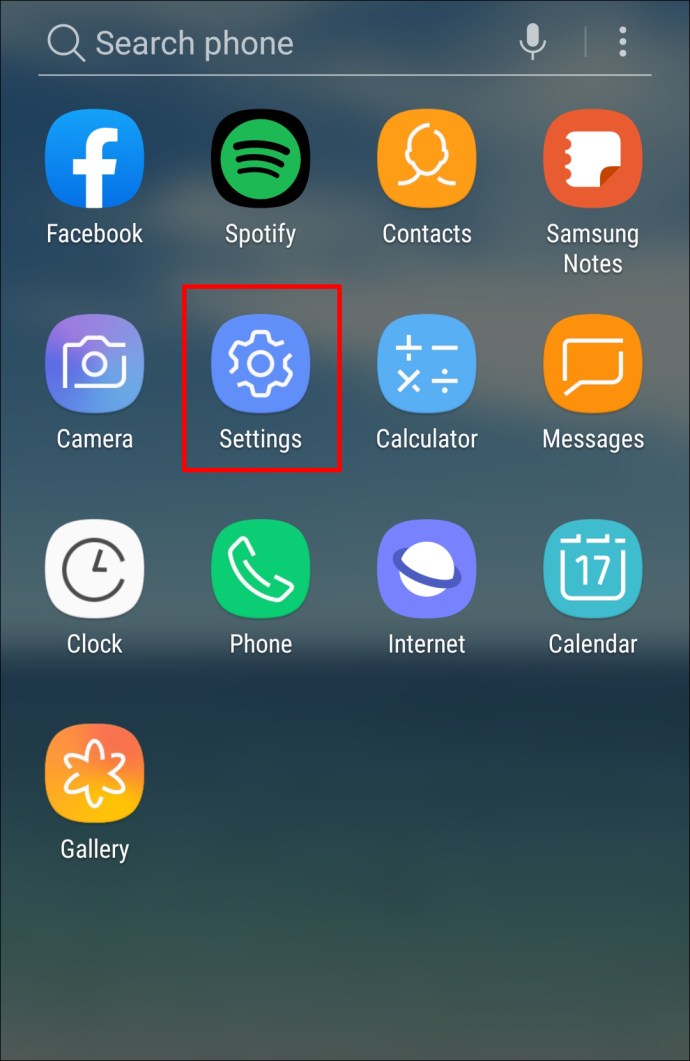
- Vai a "Suoni e vibrazioni".
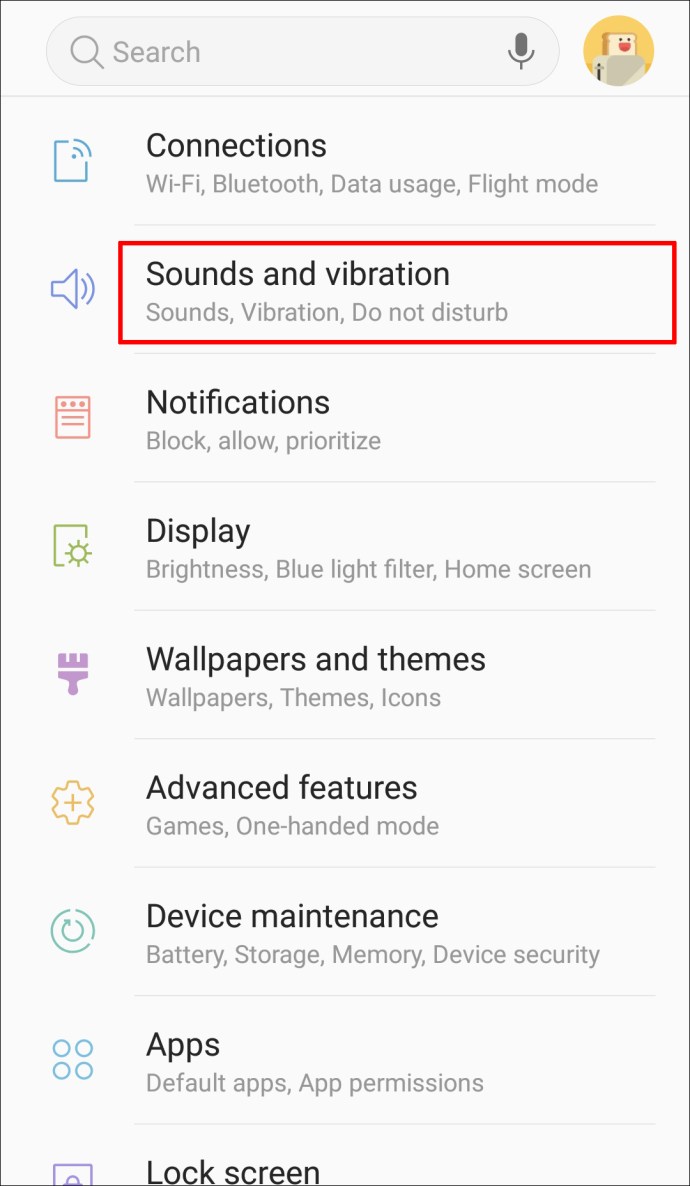
- Fare clic su "Avanzate" > "Suoneria telefono".
- Seleziona "I miei suoni".
- Se la tua nuova suoneria non è elencata, nell'angolo in basso a destra, tocca il pulsante con il segno più.
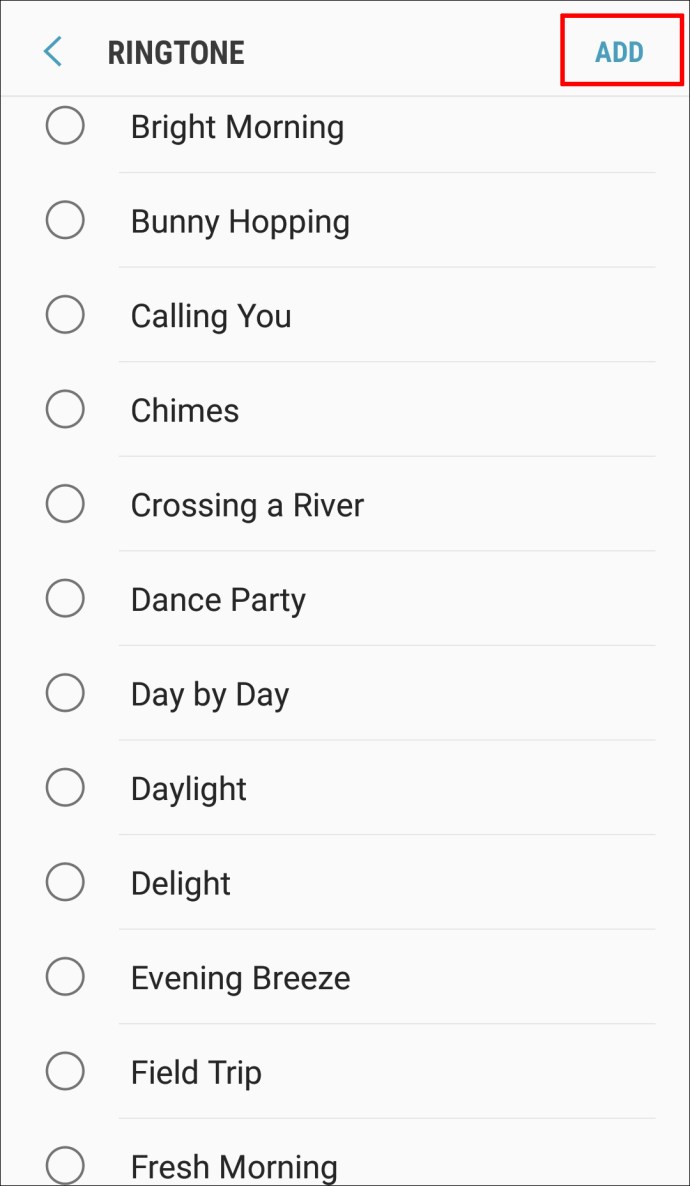
- Una volta trovata la suoneria, selezionala e poi "Fine".
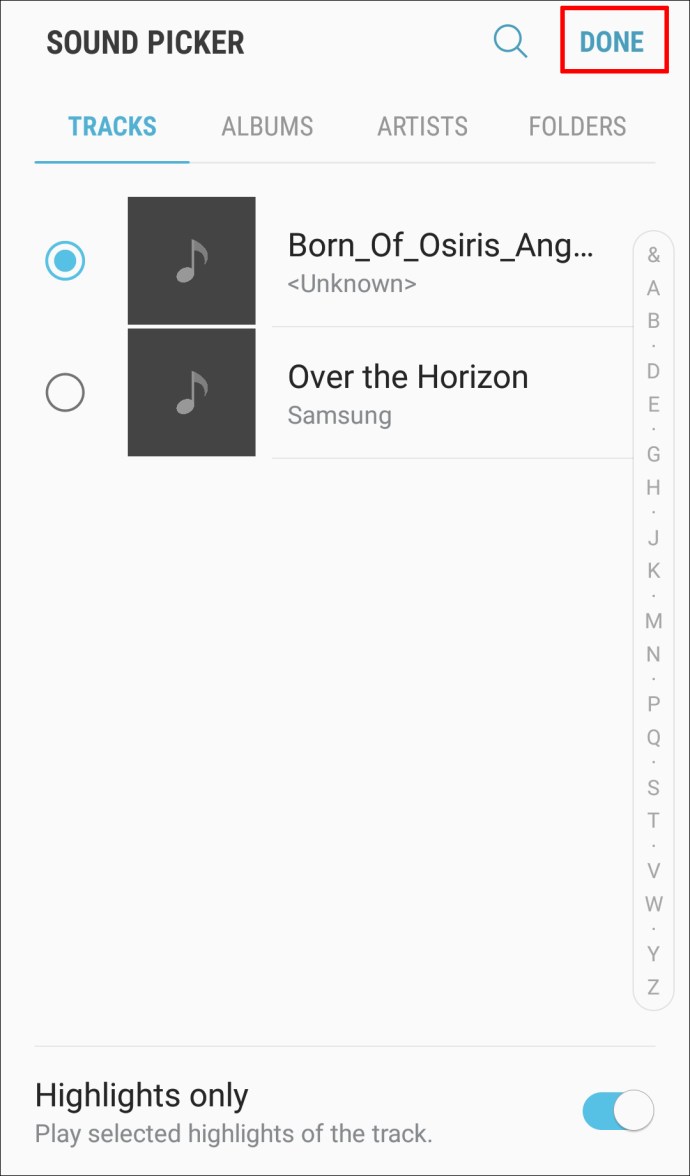
GarageBand (macOS)
GarageBand è l'applicazione gratuita per la creazione di musica di Apple preinstallata sui prodotti Apple. Può essere utilizzato per creare suonerie per dispositivi Android:
- Assicurati di avere installato l'ultima versione di GarageBand, quindi avvia GarageBand.
- Per impostazione predefinita, viene visualizzato un nuovo progetto con evidenziato "Progetto vuoto".
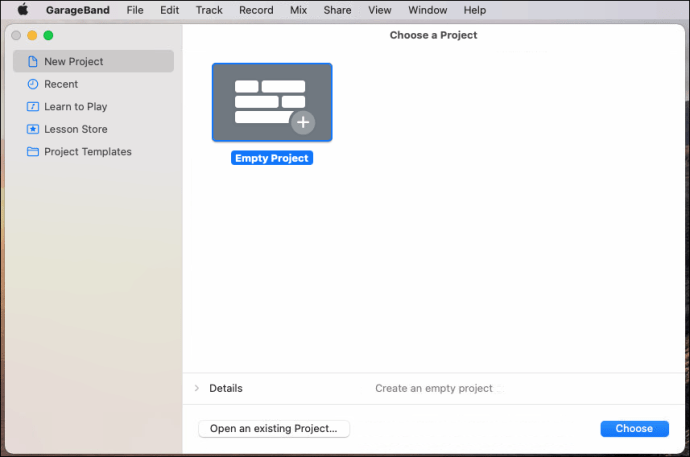
- Per impostazione predefinita, viene visualizzato un nuovo progetto con evidenziato "Progetto vuoto".
- Seleziona "Scegli".
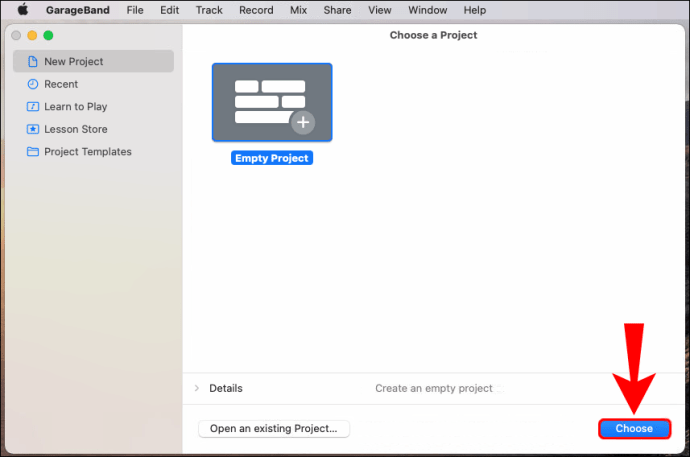
- Nel pop-up seleziona il titolo "Microfono" per importare il tuo file audio.
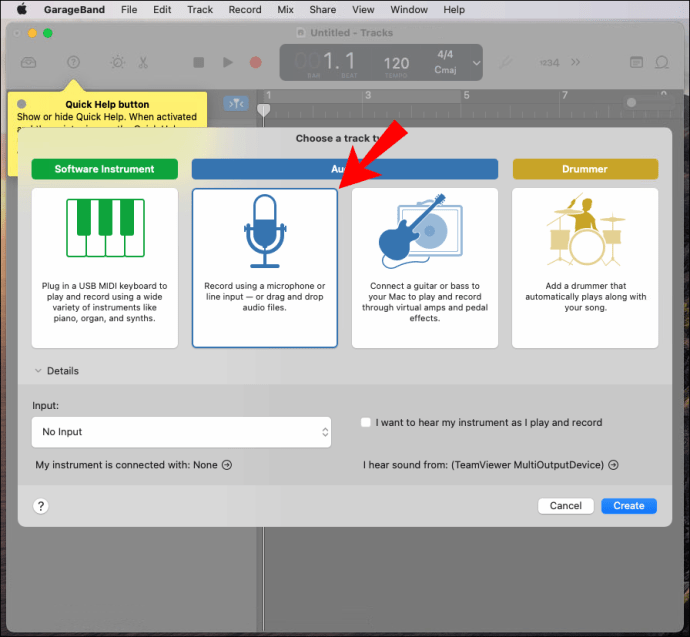
- Assicurati che "Nessun input" sia abilitato prima di selezionare l'opzione "Crea".
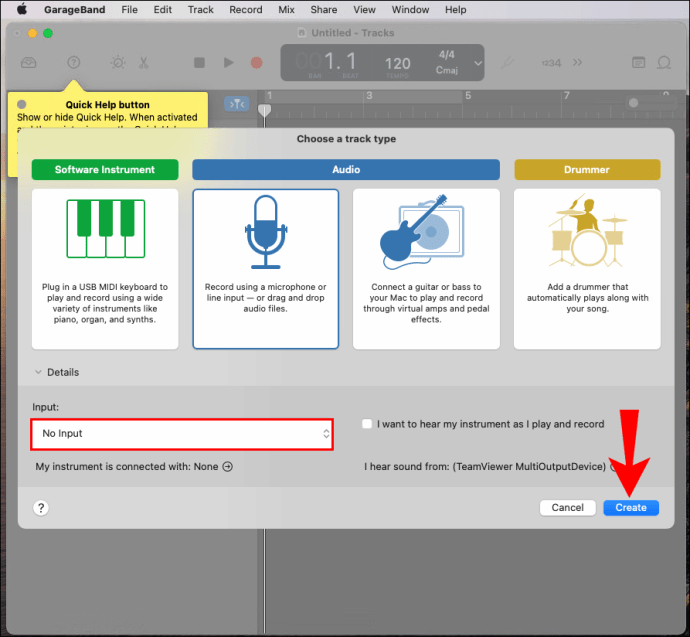
- Avvia Finder per individuare la tua traccia, quindi spostala in GarageBand.
- Verrà caricato nella prima traccia.
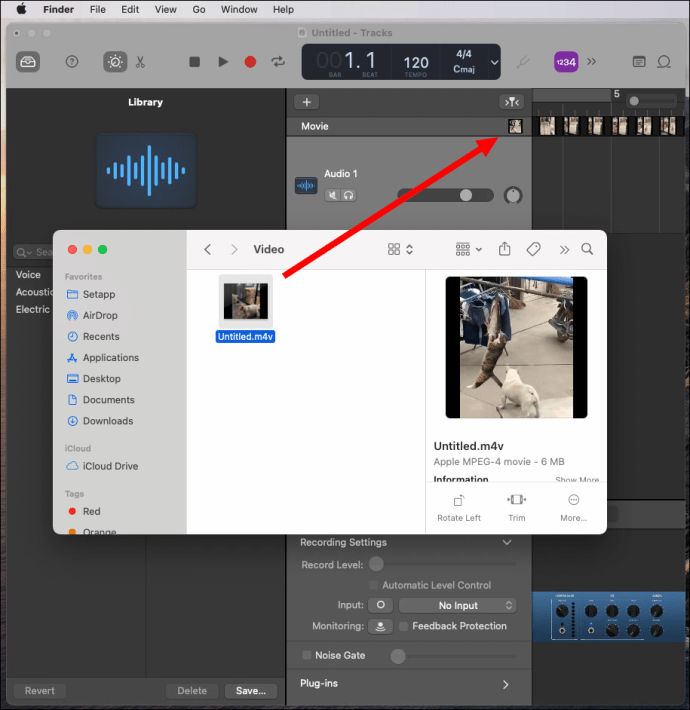
- Verrà caricato nella prima traccia.
- A destra del controllo record, fare clic sul pulsante "Ciclo". Lascialo attivato fino al completamento.
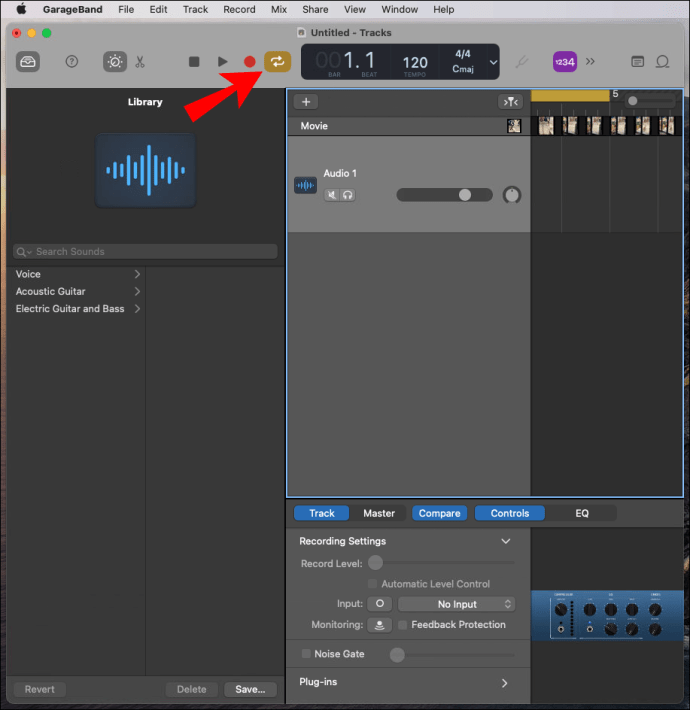
- Passa il mouse sull'evidenziazione gialla mostrata all'estremità sinistra della riga numerata.
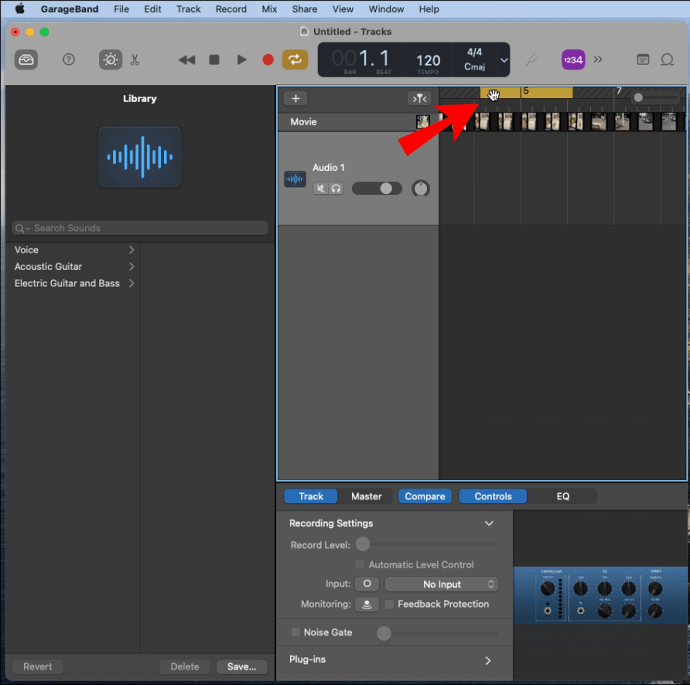
- Per impostare il punto di inizio della suoneria, sposta la freccia a destra o a sinistra di conseguenza; ripetere a destra per correggere il suo punto finale.
- Le suonerie Android generalmente vengono eseguite in cicli di 30 secondi o più brevi. I punti di inizio e fine ciclo sono evidenziati in giallo.
- Dal menu, fai clic su "GarageBand" e "Preferenze".
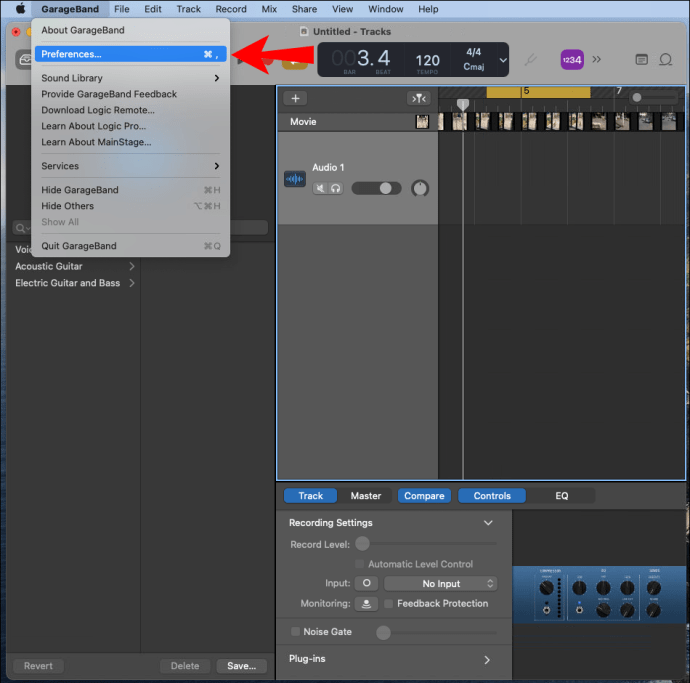
- Seleziona "Avanzate" e assicurati che la casella accanto a "Normalizza automatica" sia abilitata.
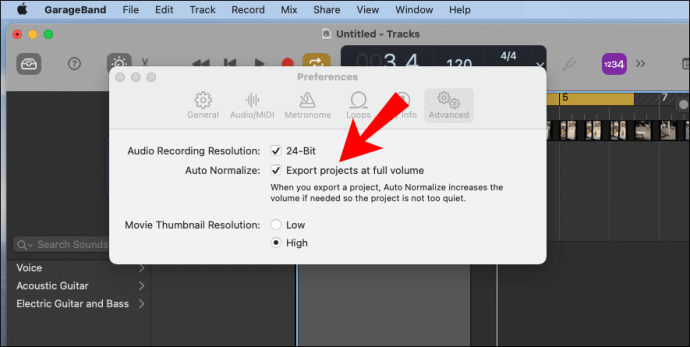
- Quando sei soddisfatto della tua suoneria, dal menu, seleziona "Condividi" > "Esporta brano su disco".
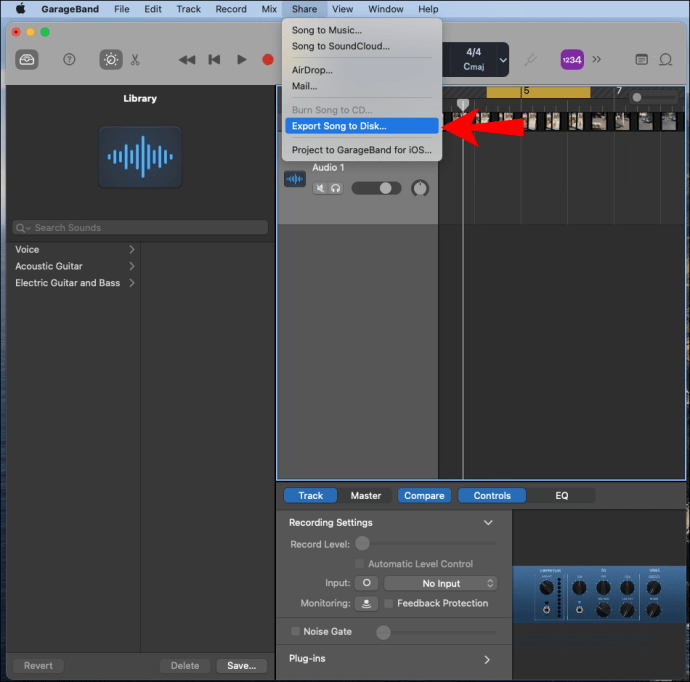
- Dal pop-up selezionare un nome, un formato file, una posizione di salvataggio e una qualità.
- Per finire, seleziona "Esporta".
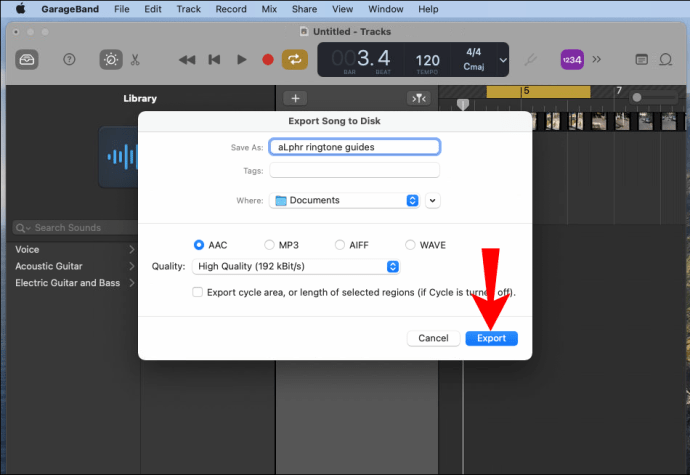
Quindi per trasferire la suoneria sul telefono:
- Collega il telefono al computer tramite un cavo USB.
- Una volta che il computer prende il telefono, vai alla memoria interna del telefono.
- Accedi alla cartella "Suonerie". Se non è presente una cartella di suonerie dedicata, dovrai crearne una.
- Salva la suoneria appena creata nella cartella "Suonerie" del telefono.
Nota: In alternativa, puoi caricare la tua suoneria su un account basato su cloud se ne hai uno come OneDrive o Google Drive, quindi scaricarlo sul tuo dispositivo Android.
Quindi imposta la tua nuova suoneria come predefinita:
- Avvia l'app "Impostazioni" tramite il tuo dispositivo Android.
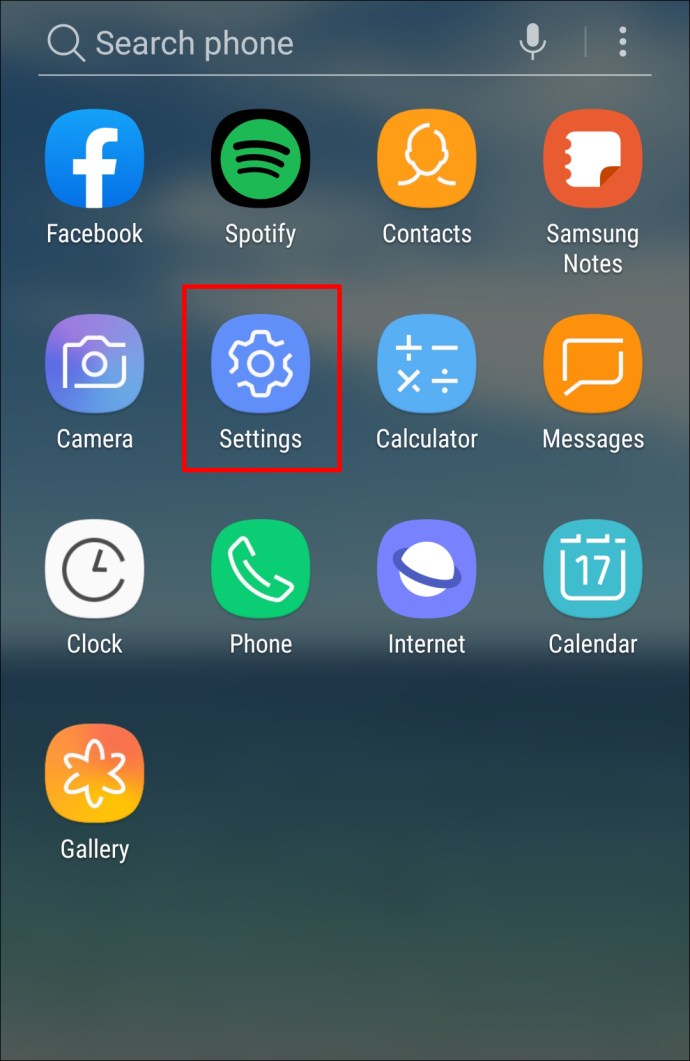
- Vai a "Suoni e vibrazioni".
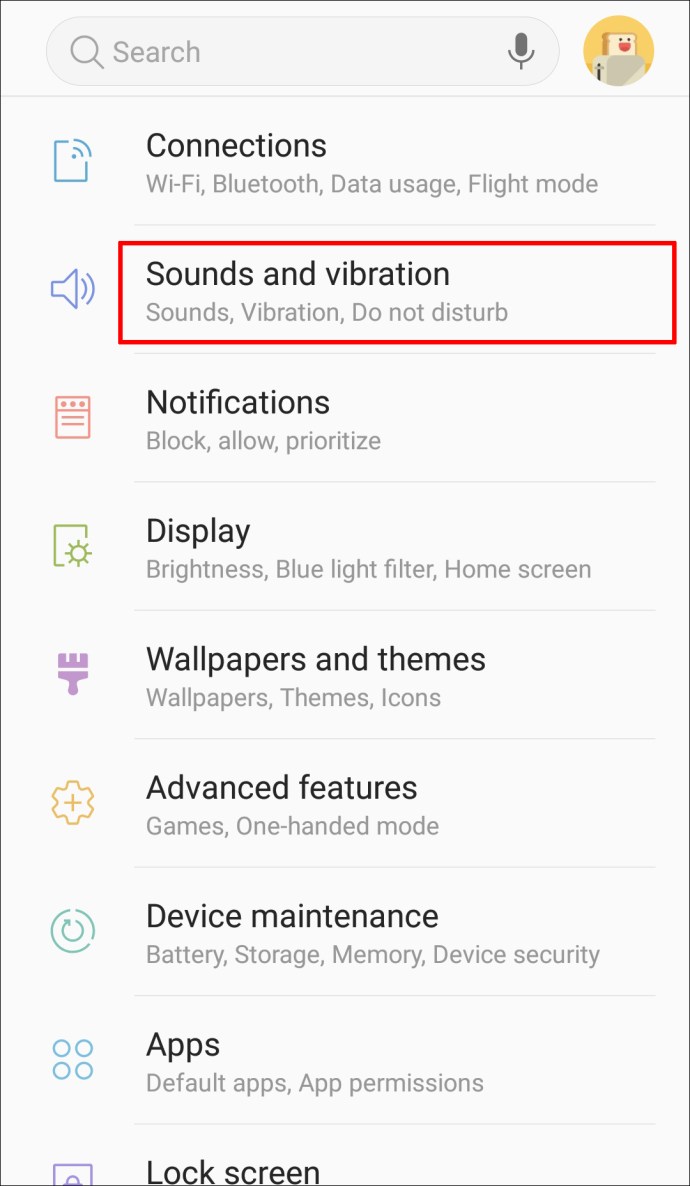
- Fare clic su "Avanzate" > "Suoneria telefono".
- Seleziona "I miei suoni".
- Se la tua nuova suoneria non è elencata, nell'angolo in basso a destra, tocca il pulsante con il segno più.
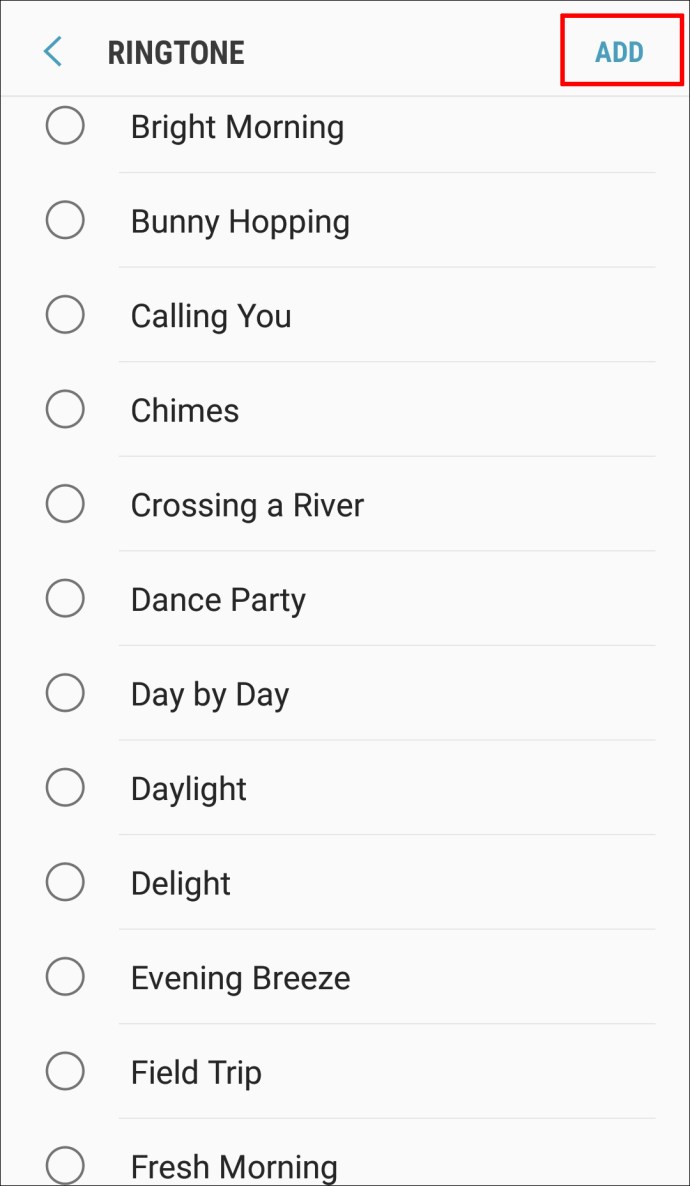
- Una volta trovata la suoneria, selezionala e poi "Fine".
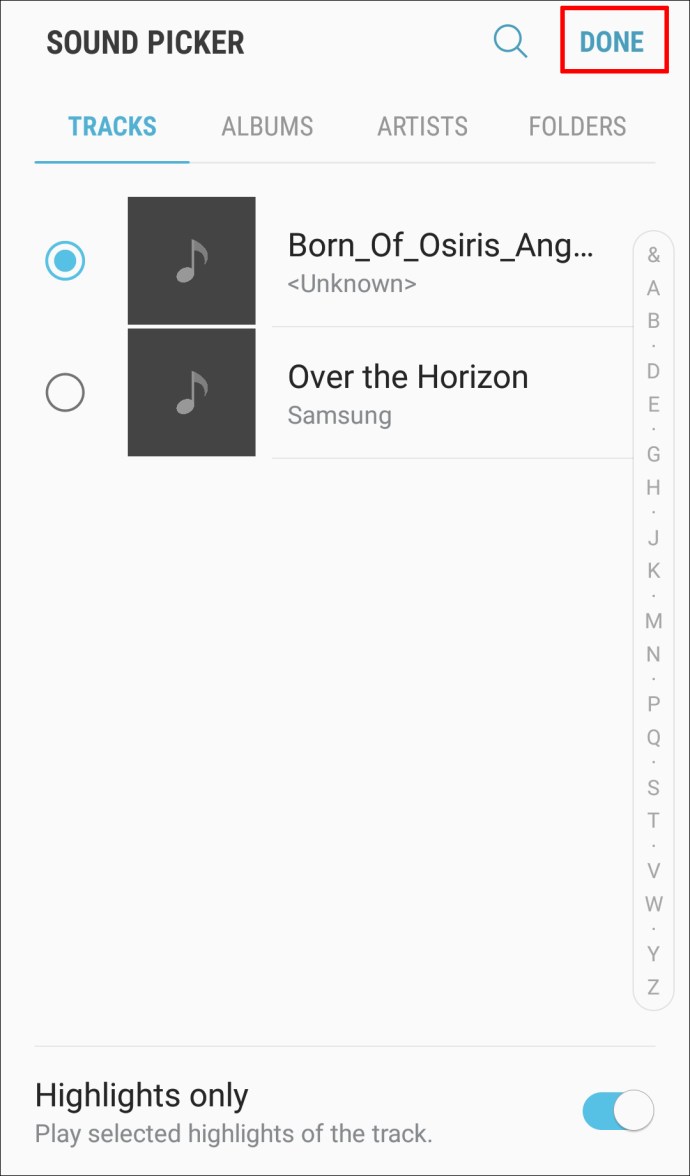
RingDroid
RingDroid è un'app gratuita per la creazione di suonerie open source per il sistema operativo Android. Per creare la tua suoneria usando RingDroid:
- Assicurati di avere l'ultima versione di RingDroid installata sul tuo dispositivo Android.
- Una volta aperto, RingDroid elencherà tutta la musica disponibile sul tuo telefono. Usa la barra di ricerca in alto o scorri l'elenco per trovare la canzone che desideri far suoneria.
- Prova a riavviare l'app se non riesci a trovare il brano scaricato.
- Seleziona la canzone cliccando sul suo titolo; quindi "Taglia" per ridurre le dimensioni.
- Modifica i marcatori e scegli la sezione della canzone che desideri come suoneria.
- Una volta che sei soddisfatto della tua selezione, in basso a destra, fai clic sull'icona di download.
- Dai un nome alla tua suoneria e poi esportala.
Quindi imposta la tua nuova suoneria come predefinita:
- Avvia l'app "Impostazioni" tramite il tuo dispositivo Android.
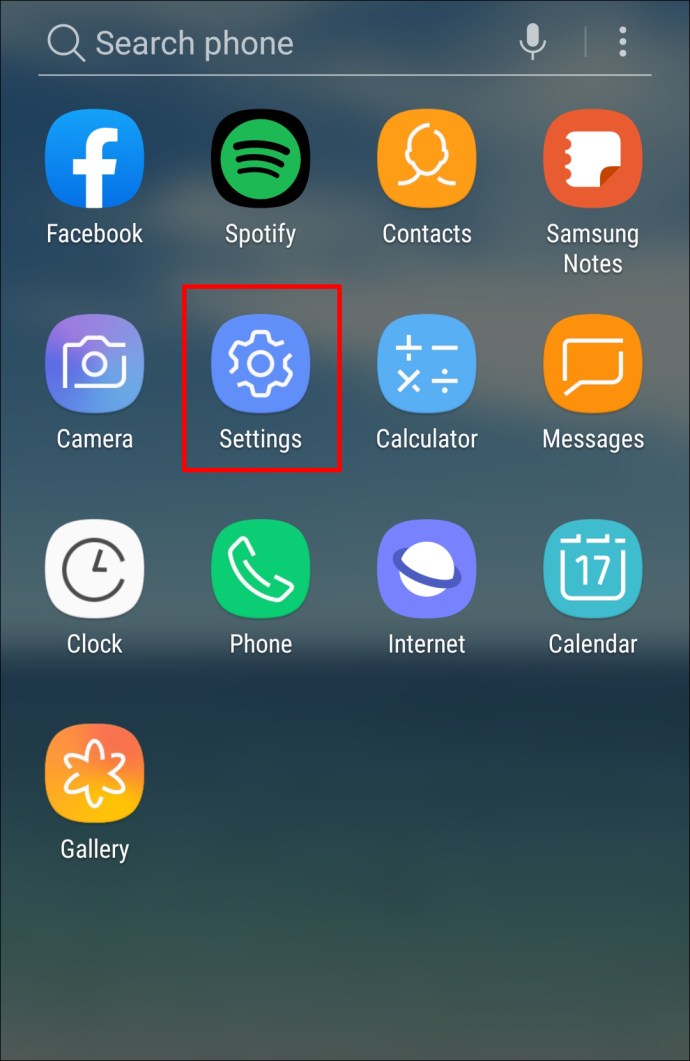
- Vai a "Suoni e vibrazioni".
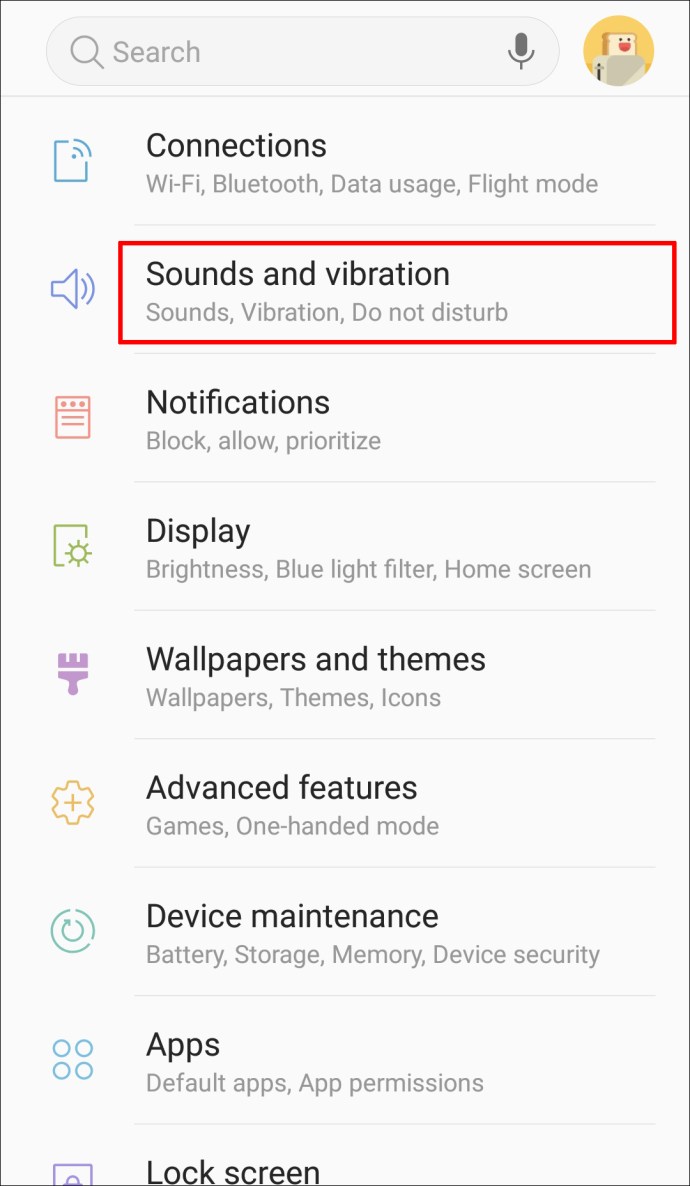
- Fare clic su "Avanzate" > "Suoneria telefono".
- Seleziona "I miei suoni".
- Se la tua nuova suoneria non è elencata, nell'angolo in basso a destra, tocca il pulsante con il segno più.
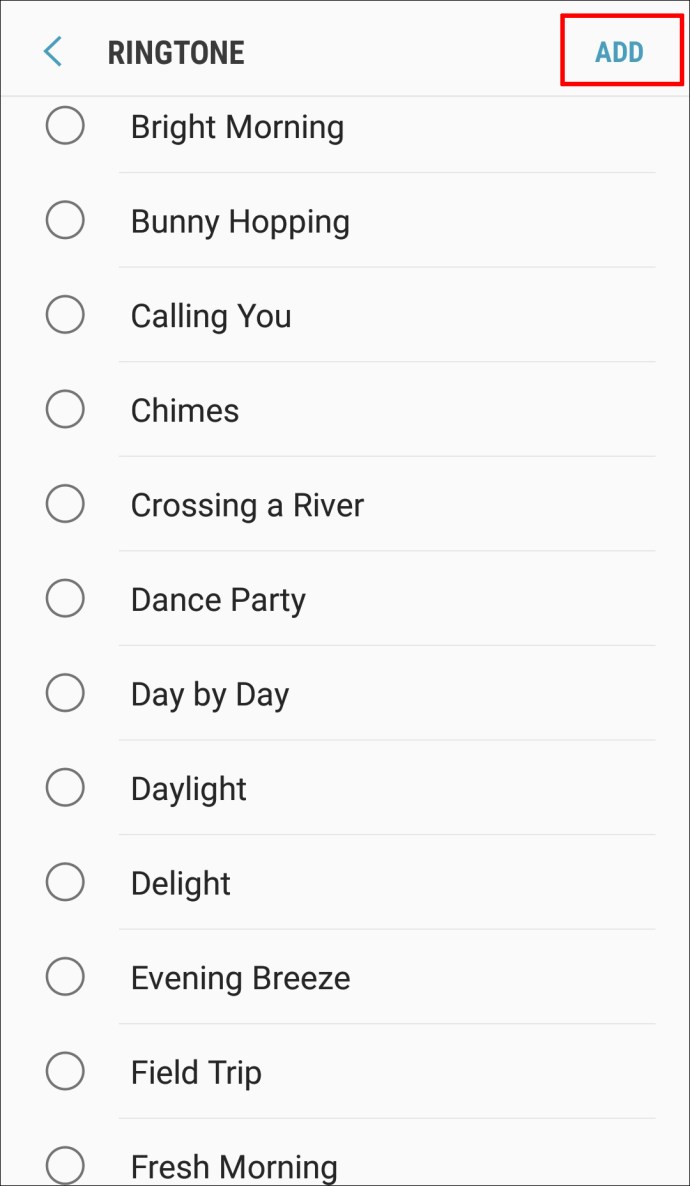
- Una volta trovata la suoneria, selezionala e poi "Fine".
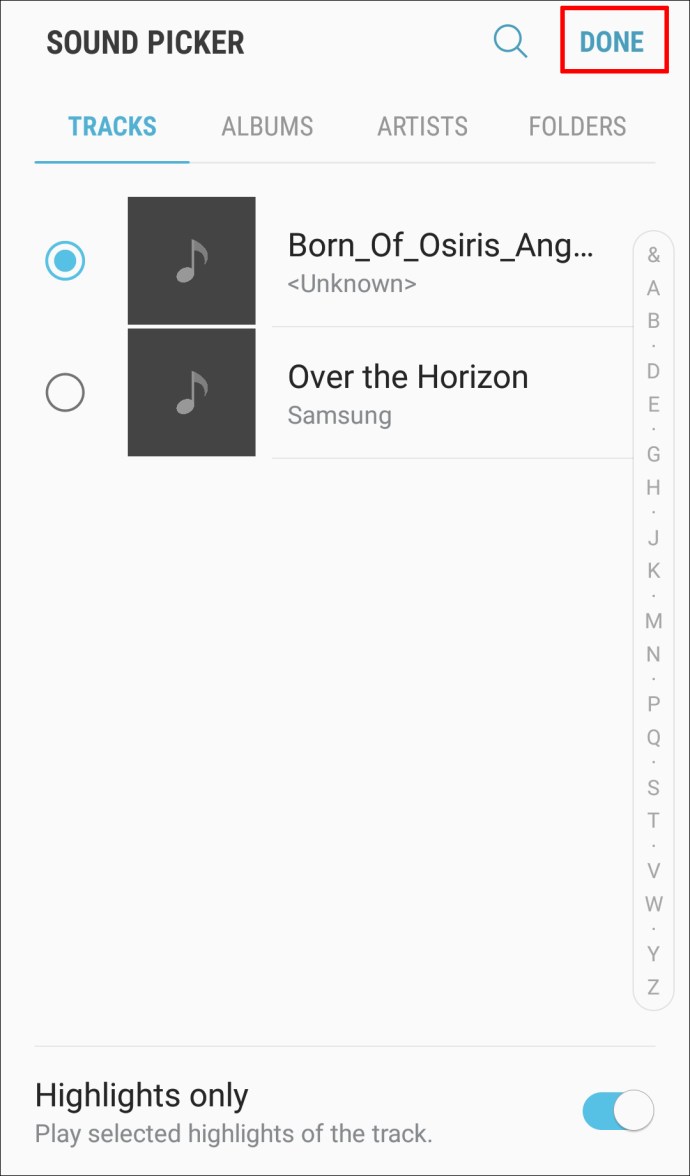
Come personalizzare le suonerie per i contatti?
Innanzitutto, dovrai convertire la tua traccia in una suoneria. Segui i passaggi elencati di seguito su come eseguire questa operazione utilizzando il software per Windows e macOS.
Personalizza la tua suoneria utilizzando AVCWare Ringtone Maker per Windows:
- Tramite il tuo computer, scarica e installa AVCWare Ringtone Maker.
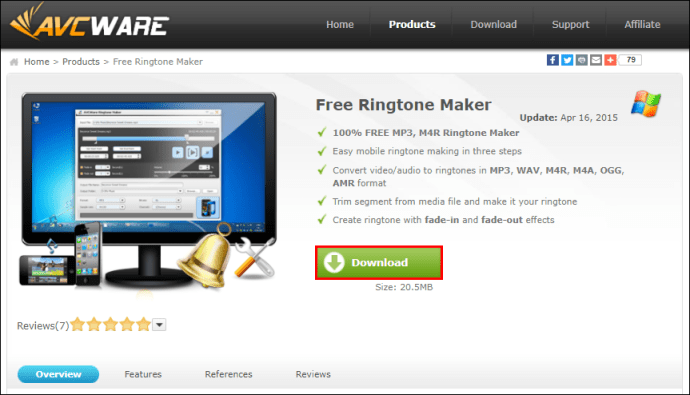
- Apri il programma, quindi trova e seleziona il file che desideri convertire in uno dei seguenti modi:
- Selezionando "Sfoglia" in alto a destra per scorrere i file del tuo computer, oppure
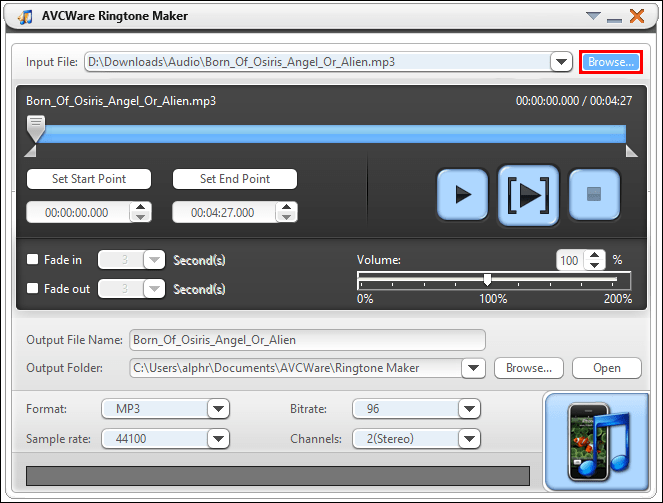
- Spostando il file sul pulsante blu verso l'angolo in basso a destra.
- Selezionando "Sfoglia" in alto a destra per scorrere i file del tuo computer, oppure
- Nel menu a discesa "Formato", seleziona il formato che desideri, ad esempio MP3 o WAV.
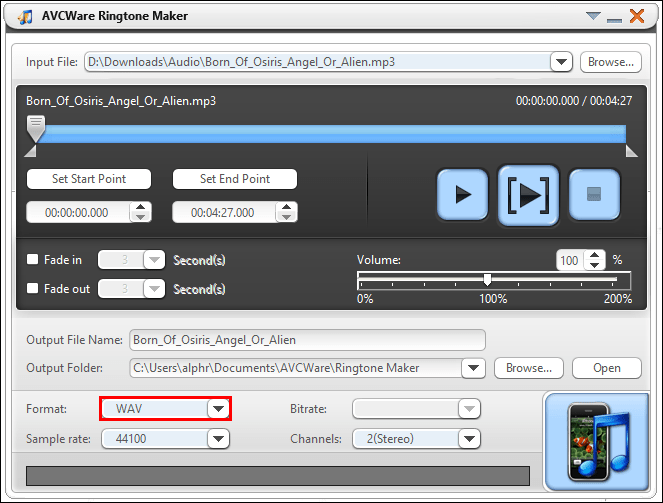
- Le altre impostazioni verranno regolate automaticamente per garantire l'alta qualità.
- Fai clic sul pulsante "Riproduci" per ascoltare il tuo file e decidere da quale sezione desideri creare la suoneria.
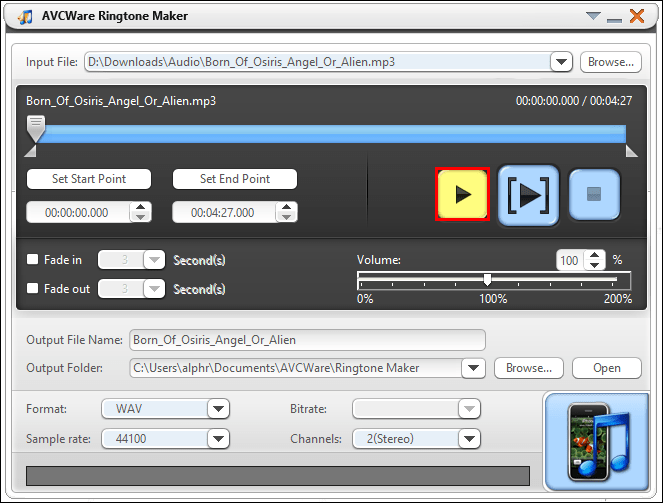
- Usa il cursore per spostarti all'inizio e ai punti finali preferiti.
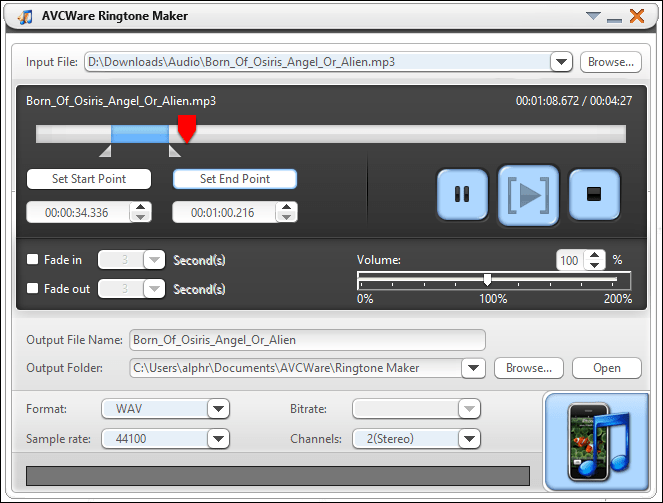
- Per ascoltare la sezione modificata, premi il pulsante "Riproduci".
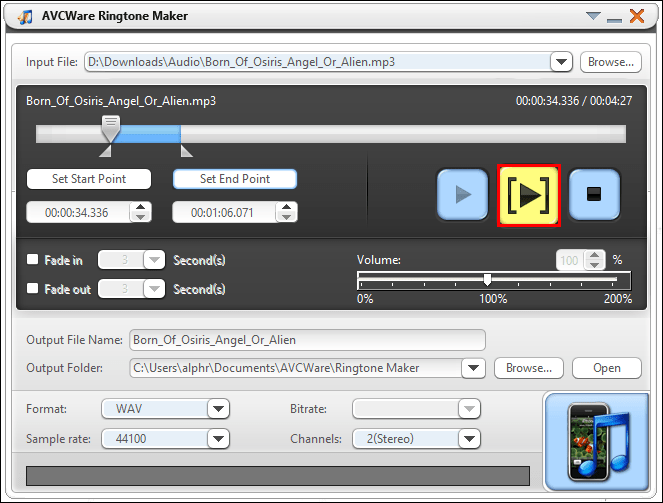
- Puoi spostare il cursore su nuovi punti se desideri modificarlo.
- Per convertire il file, seleziona il pulsante nell'angolo in basso a destra. La barra di avanzamento mostrerà il 100% una volta che il file è pronto.
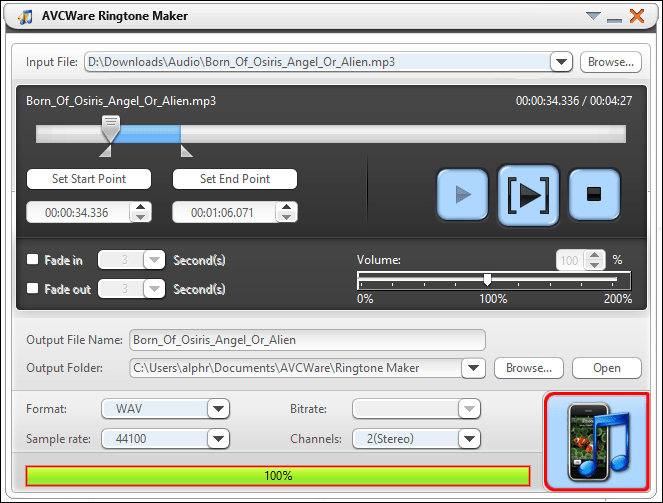
Personalizza la tua suoneria utilizzando GarageBand per macOS:
- Assicurati di avere installato l'ultima versione di GarageBand, quindi avvia GarageBand.
- Per impostazione predefinita, viene visualizzato un nuovo progetto con evidenziato "Progetto vuoto".
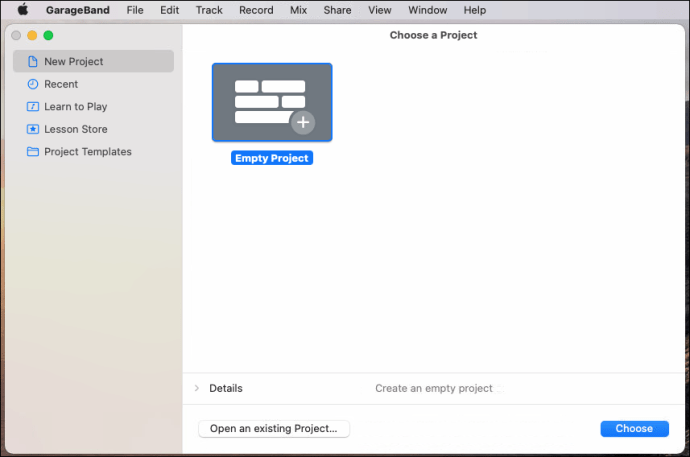
- Per impostazione predefinita, viene visualizzato un nuovo progetto con evidenziato "Progetto vuoto".
- Seleziona "Scegli".
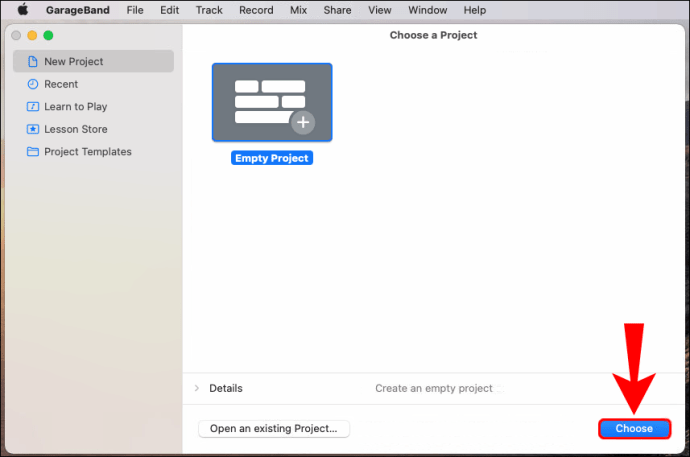
- Nel pop-up, seleziona il titolo "Microfono" per importare il tuo file audio.
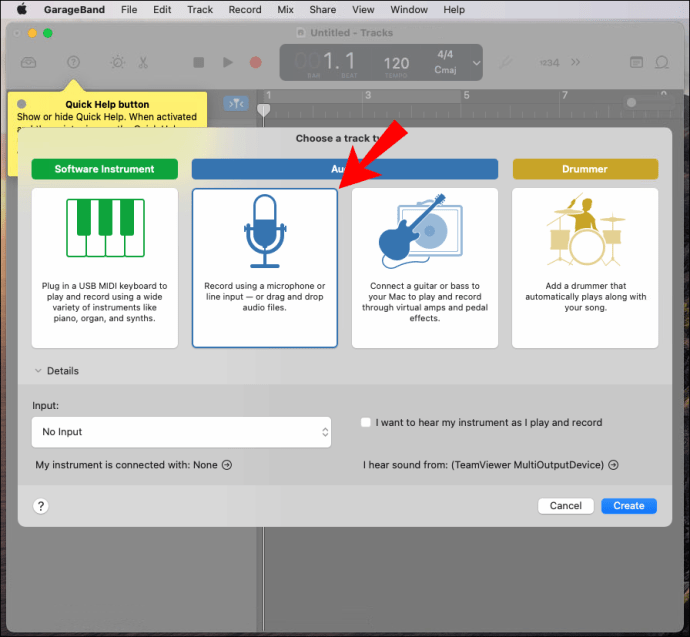
- Assicurati che "Nessun input" sia abilitato prima di selezionare l'opzione "Crea".
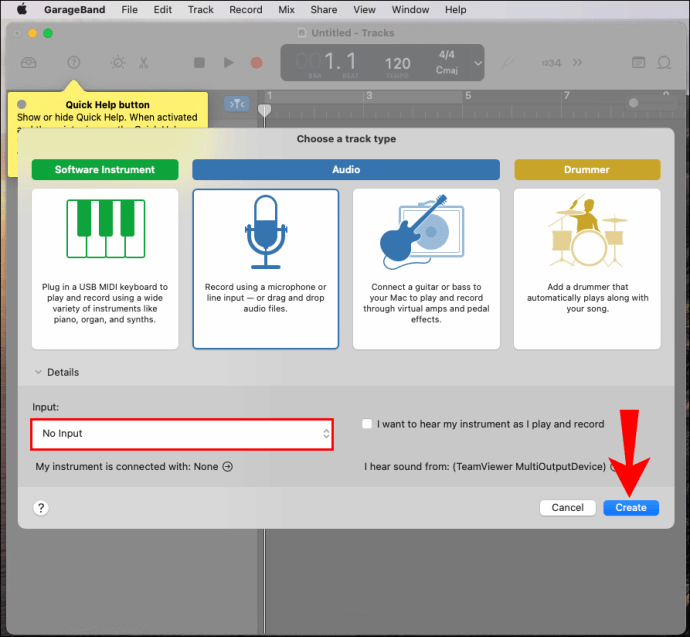
- Avvia Finder per individuare la tua traccia, quindi spostala in GarageBand.
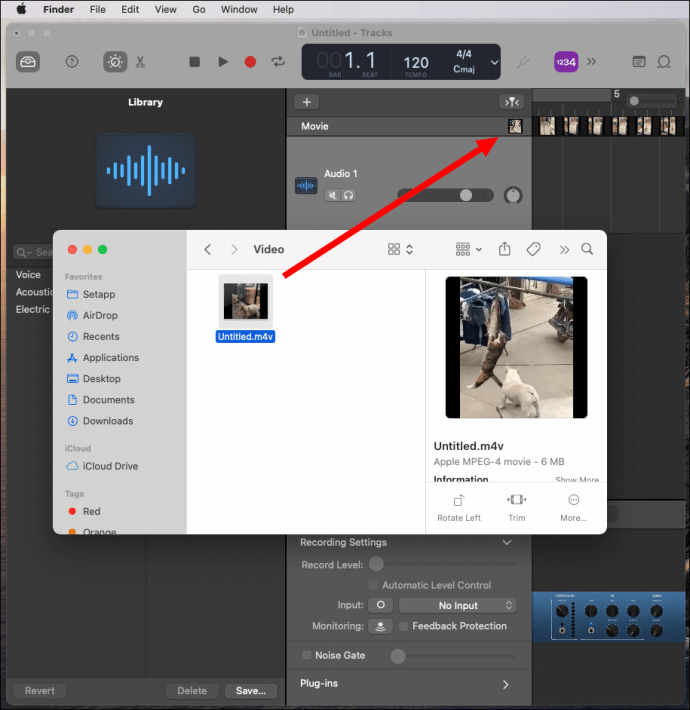
- Verrà caricato nella prima traccia.
- A destra del controllo record, fare clic sul pulsante "Ciclo". Lascialo attivato fino al completamento.
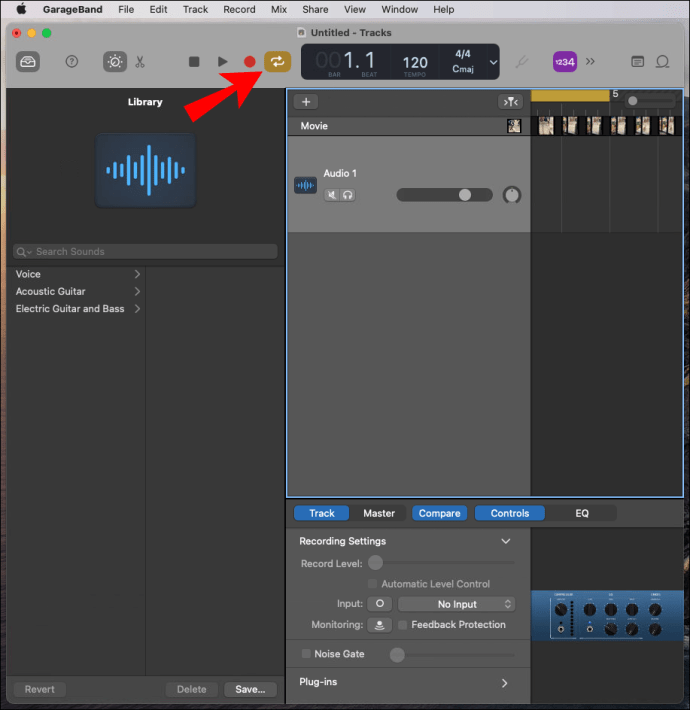
- Passa il mouse sull'evidenziazione gialla mostrata all'estremità sinistra della riga numerata.
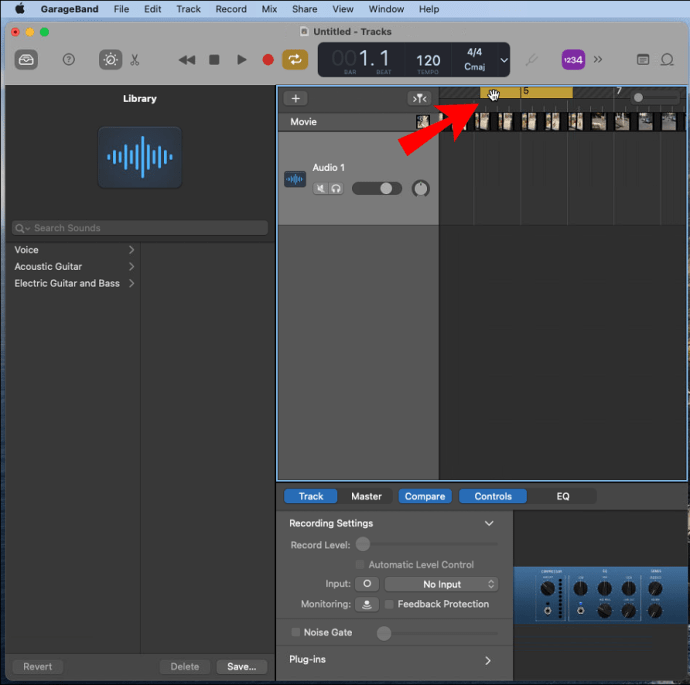
- Per impostare il punto di inizio della suoneria, sposta la freccia a destra o a sinistra di conseguenza; ripetere sull'estremità destra per correggere il suo punto finale.
- Le suonerie Android generalmente vengono eseguite in cicli di 30 secondi o più brevi. I punti di inizio e fine ciclo sono evidenziati in giallo.
- Dal menu, fai clic su "GarageBand" e "Preferenze".
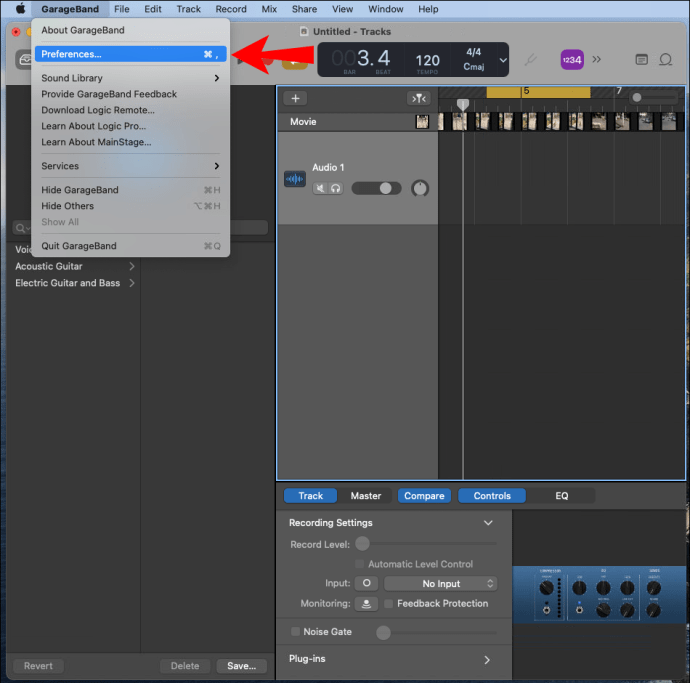
- Seleziona "Avanzate" e assicurati che la casella accanto a "Normalizza automatica" sia abilitata.
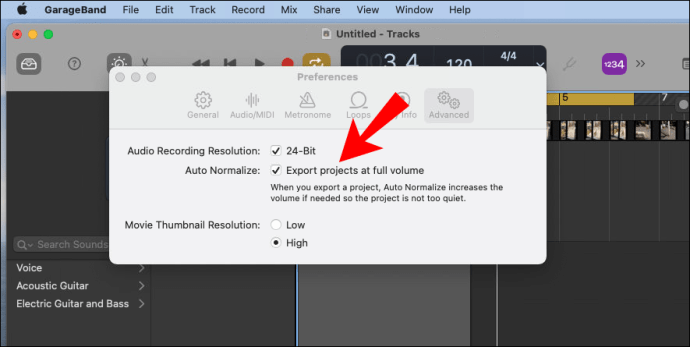
- Quando sei soddisfatto della tua suoneria, dal menu, seleziona "Condividi" > "Esporta brano su disco".
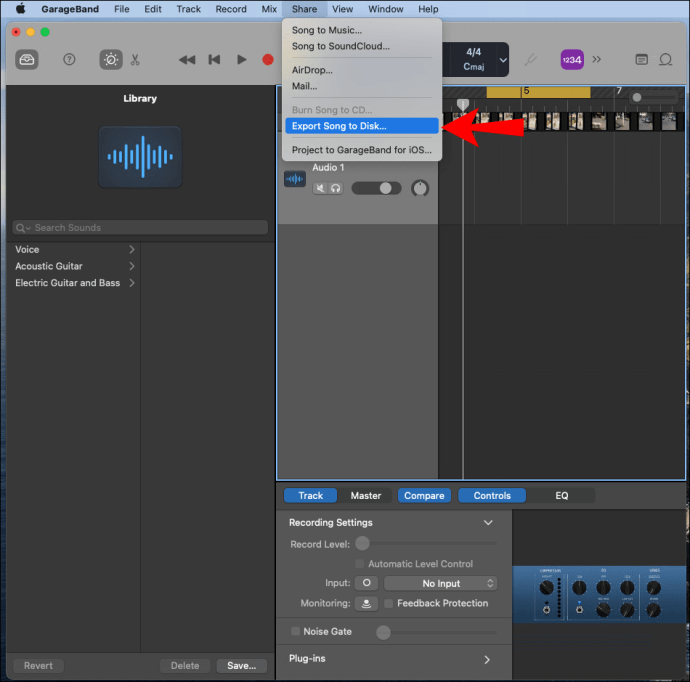
- Dal pop-up selezionare un nome, un formato file, una posizione di salvataggio e una qualità.
- Per finire, seleziona "Esporta".
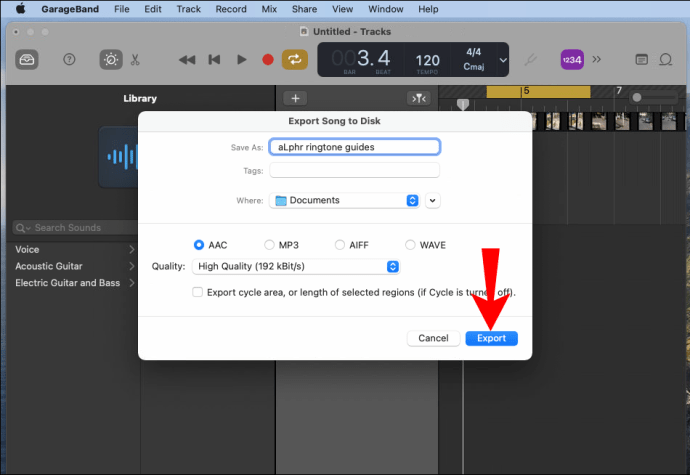
Quindi per trasferire la suoneria sul telefono:
- Collega il telefono al computer tramite un cavo USB.
- Una volta che il computer prende il telefono, vai alla memoria interna del telefono.
- Accedi alla tua cartella “Suonerie”, se non c'è una cartella dedicata alle suonerie dovrai crearne una.
- Salva la suoneria appena creata nella cartella "Suonerie" del telefono.
Nota: In alternativa, puoi caricare la tua suoneria su un account basato su cloud se ne hai uno come OneDrive o Google Drive, quindi scaricarlo sul tuo dispositivo Android.
Quindi per impostare la nuova suoneria per i tuoi contatti:
- Accedi a "Contatti" sul tuo telefono.
- Seleziona il contatto per il quale desideri impostare la suoneria.
- Nell'angolo in alto a destra, fai clic sull'icona del menu a tre punti.
- Quindi seleziona "Imposta suoneria".
- Fare clic sulla nuova suoneria aggiunta alla cartella "Suonerie".
- Fare clic su "Salva" o "OK".
Domande frequenti aggiuntive
Come impostare una canzone come suoneria WhatsApp?
Puoi utilizzare un software per creare una suoneria dalla tua canzone; per i passaggi dettagliati su come farlo, consulta le sezioni AVCWare Ringtone Maker (Windows) e GarageBand (macOS) discusse in precedenza in questo articolo.
Una volta salvata la nuova suoneria sul telefono, impostala come predefinita per le notifiche di WhatsApp:
1. Avvia WhatsApp.
2. Tocca il menu a tre punti in alto a destra.
3. Seleziona "Notifiche" > "Tono notifiche".
4. Da "Scegli un'azione", seleziona "Memoria multimediale".
5. Seleziona la tua suoneria personalizzata per impostarla come predefinita.
Quindi per impostare la suoneria personalizzata come predefinita per le chiamate WhatsApp:
1. Nella schermata "Notifiche", selezionare "Suoneria" nella sezione "Chiamate".
2. Da "Scegli un'azione", seleziona "Memoria multimediale".
3. Seleziona la tua suoneria personalizzata per impostarla come predefinita.
Suonerie Android esclusive
L'impostazione di suonerie personalizzate per le tue chiamate e notifiche funge da conferma quando ricevi un messaggio o quando squilla: identificherai immediatamente il chiamante. Oggi sono disponibili numerosi software per la creazione di suonerie per aiutarti a trasformare il tuo clip audio o video preferito in una suoneria di cui sarai orgoglioso.
Ora che hai visto quanto è semplice creare una suoneria per il tuo dispositivo Android, come hai trovato il processo: siamo in grado di produrre esattamente quello che volevi? Raccontaci della suoneria più sbalorditiva che hai creato nella sezione commenti qui sotto.